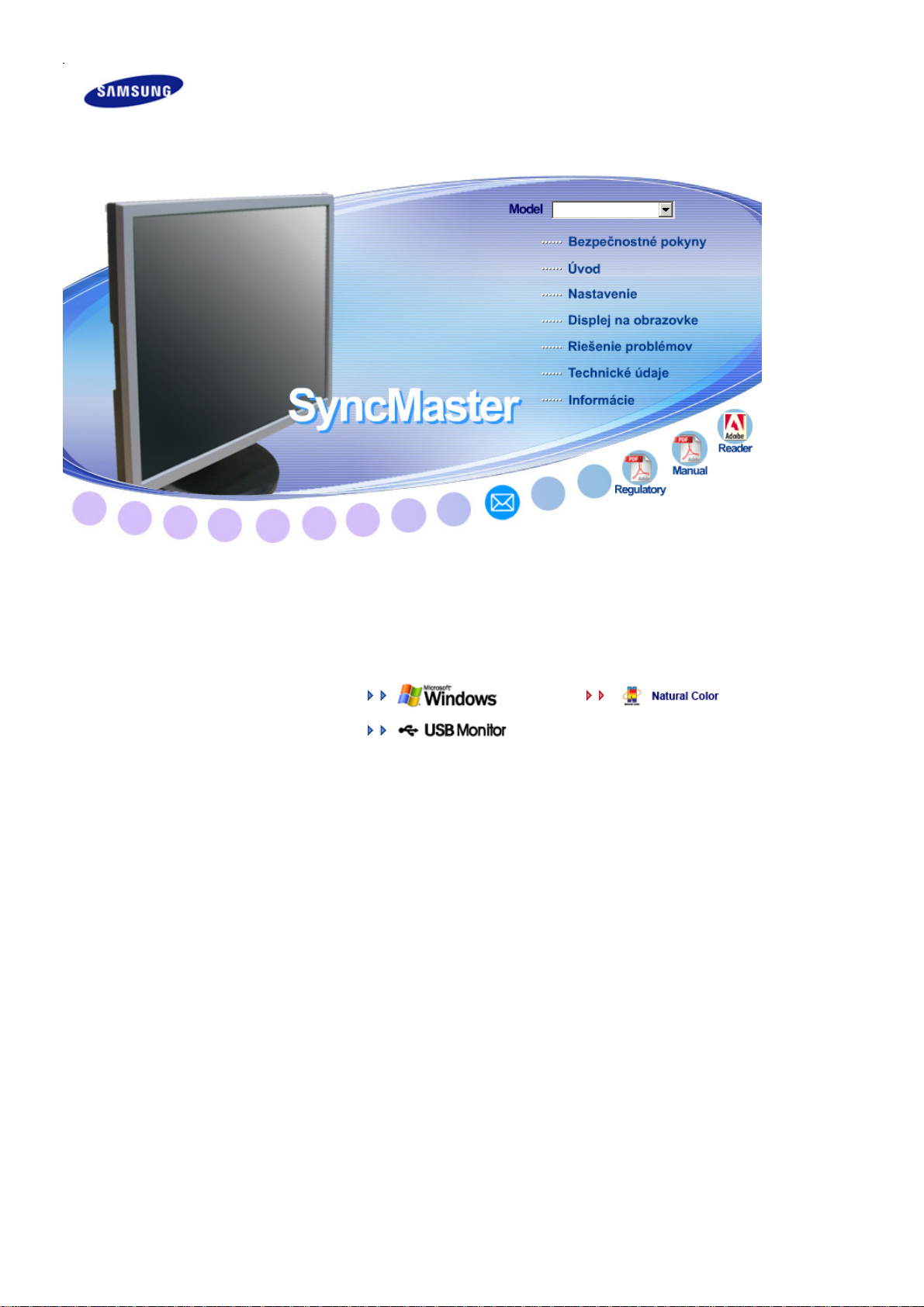
SyncMaster 940UX
Inštalácia ovládača Inštalácia programu

Značky
Nedodržanie nariadení uvedených týmto symbolom môže viesť k úrazu alebo poškodeniu
zariadenia.
Zakázané
Dôležité prečítať si a rozumieť za každých
okolností
Nerozoberajte Odpojte zástrčku zo zásuvky
Nedotýkajte sa
Napájanie
Keď monitor dlhšie nepoužívate, nastavte PC na DPM. Ak používate šetrič obrazovky,
nastavte ho na režim aktívnej obrazovky.
Tu uvedené obrázky slúžia len ako referencia a nevzťahujú sa na všetky prípady (alebo krajiny).
Uzemnenie kvôli zabráneniu elektrickému
šoku
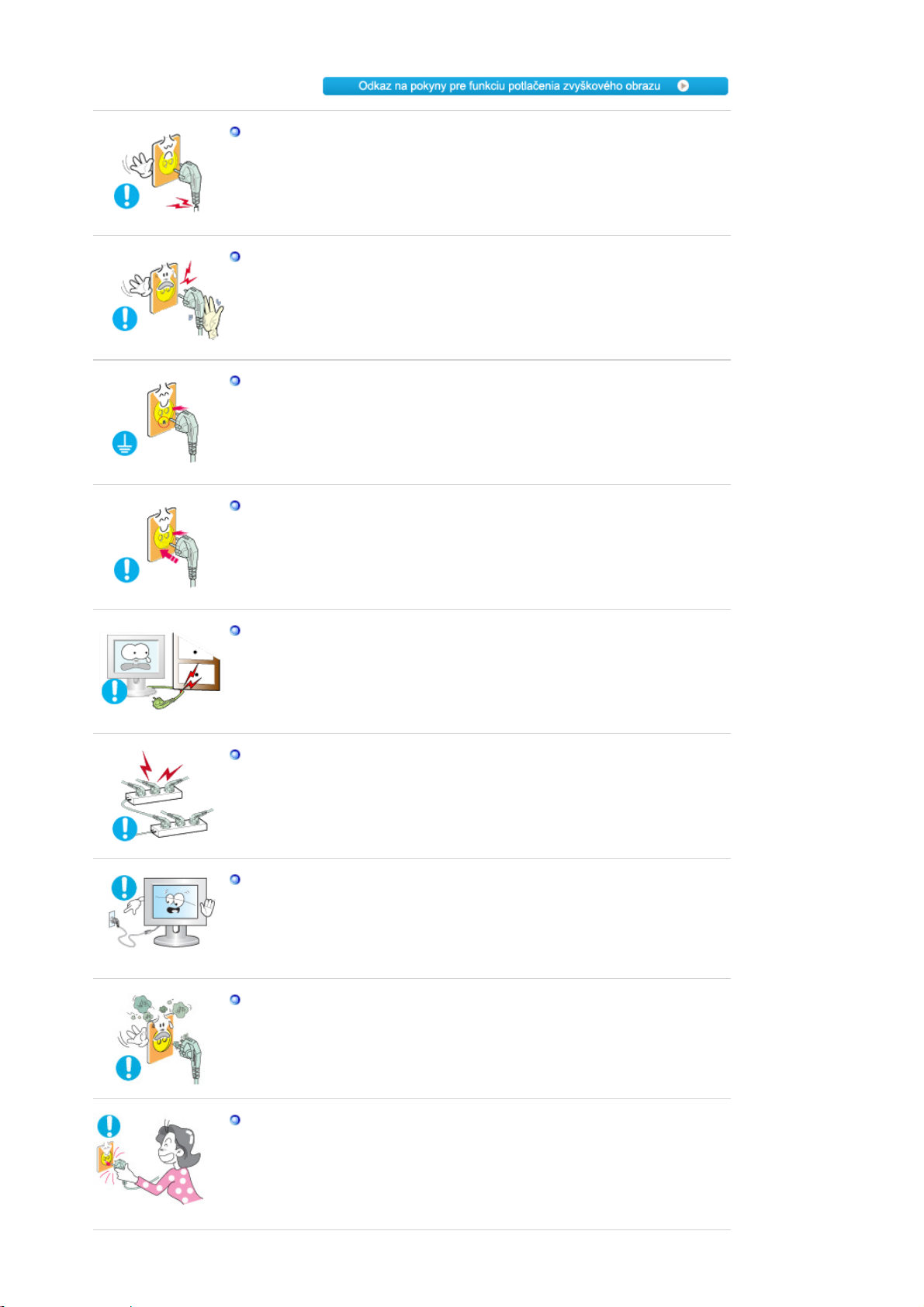
Nepoužívajte poškodenú alebo uvoľnenú zástrčku.
z Toto môže spôsobiť elektrický šok alebo požiar.
Neťahajte zástrčku za drôt ani sa nedotýkajte zástrčky mokrými rukami.
Toto môže spôsobiť elektrický šok alebo požiar.
z
Používajte iba riadne uzemnenú zástrčku a zásuvku.
Nesprávne uzemnenie môže spôsobiť elektrický šok alebo poškodenie
z
zariadenia. (Len vybavenie triedy I.)
Pevne zapojte napájací kábel, aby sa neuvoľnil.
Zlé pripojenie môže spôsobiť požiar.
z
Nadmieru neohýbajte zástrčku a šnúru ani na ne neklaďte ťažké predmety,
ktoré by mohli spôsobiť škodu.
Nedodržiavanie uvedeného môže spôsobiť elektrický šok alebo požiar.
z
Nezapájajte do zásuvky príliš veľa predlžovacých káblov alebo rozdvojok.
Môže to spôsobiť požiar.
z
Počas používania monitora neodpájajte napájací kábel.
Oddelenie môže spôsobiť prepätie, ktoré môže poškodiť monitor.
z
ieťový kábel nepoužívajte v prípade, ak je zaprášený konektor alebo zástrčka.
Ak sú konektor alebo zástrčka napájacieho kábla zaprášené, vyčistite ich
z
suchou handričkou. Používanie napájacieho kábla so zaprášenou zástrčkou
alebo konektorom môže spôsobiť zásah elektrickým prúdom alebo požiar.
Aby ste zariadenie odpojili od siete, zástrčku musíte vytiahnuť zo sieťovej
zásuvky, preto je potrebné, aby bol k sieťovej zásuvke stály prístup.
Nedodržiavanie uvedeného môže spôsobiť elektrický šok alebo požiar.
z
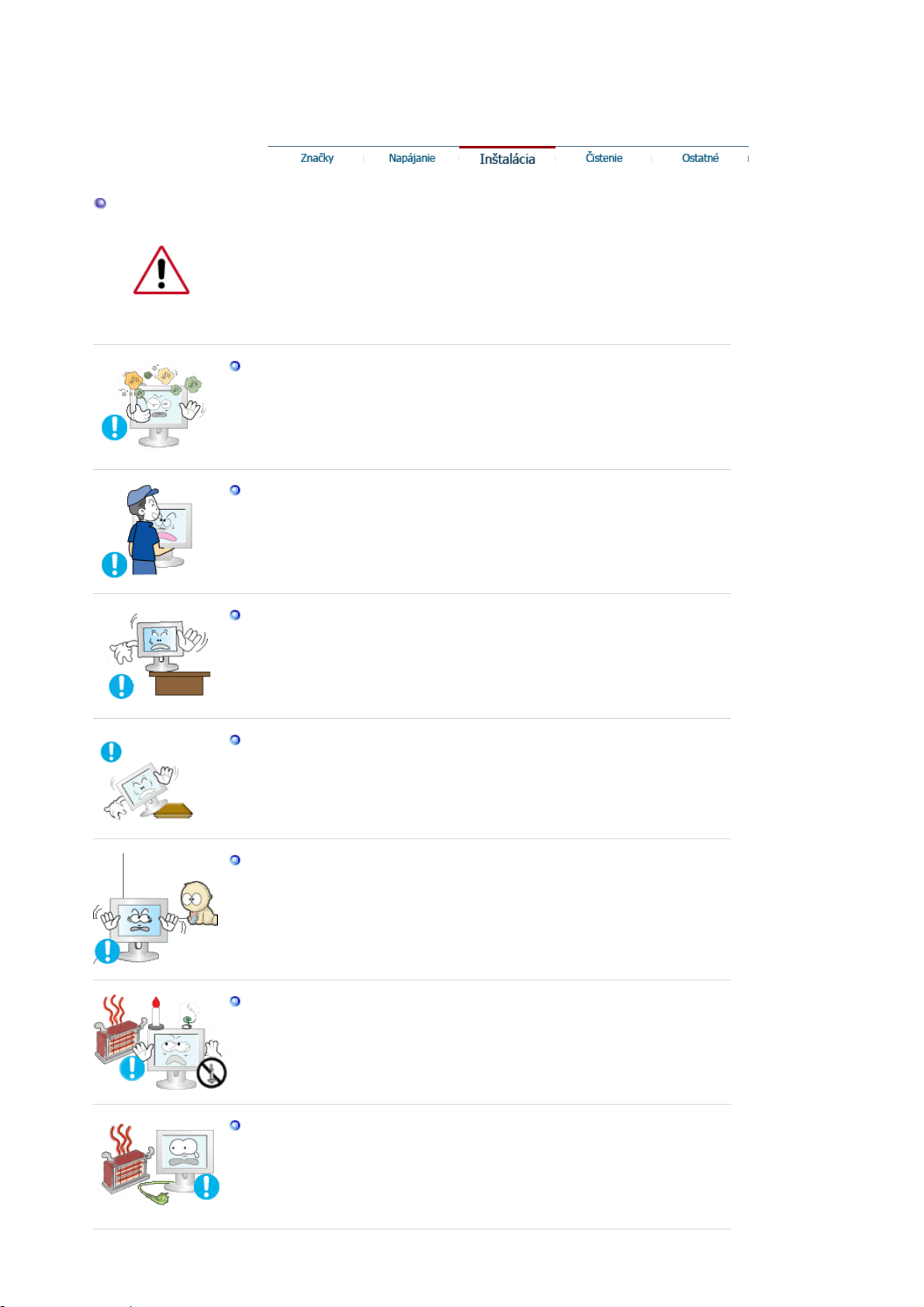
Inštalácia
Pred inštalovaním monitora na miestach s veľkou koncentráciou prachu, vysokou alebo
nízkou teplotu, vysokou vlhkosťou, s výskytom chemických látok a na miestach, kde sa
monitor bude používať 24 hodín, ako sú letiská, železničné stanice a podobne, sa spojte
s autorizovaným servisným strediskom.
V opačnom prípade hrozí vážne poškodenie monitora.
Umiestnite monitor tam, kde je nízka vlhkosť a minimálna prašnosť.
Dôsledkom môže byť elektrický šok alebo požiar vo vnútri monitora.
z
Pri prenášaní monitora zabráňte nárazom.
Môže to spôsobiť poškodenie výrobku alebo zranenie.
z
Podstavec monitora umiestnite do vitríny alebo na poličku tak, aby koniec
podstavca nevyčnieval z vitríny alebo poličky.
Pád výrobku môže spôsobiť jeho poškodenie alebo úraz osoby.
z
Neumiestňujte výrobok na nestabilné miesta alebo miesta s malým povrchom.
Umiestnite výrobok na rovný stabilný povrch, pretože môže spadnúť a ublížiť
z
niekomu v blízkosti, najmä deťom.
Neumiestňujte výrobok na podlahu.
Niekto, najmä deti, môže oň zakopnúť.
z
ABY STE ZABRÁNILI ROZŠÍRENIU OHŇA, PO CELÝ ČAS UCHOVAJTE
SVIEČKY ALEBO INÉ ZDROJE OTVORENÉHO OHŇA Z DOSAHU TOHTO
PRODUKTU.
V opačnom prípade môže dôjsť k požiaru.
z
Chráňte napájací kábel pred zariadeniami na ohrev.
Ak sa roztaví izolácia, môže dôjsť k úrazu elektrickým prúdom alebo k požiaru.
z
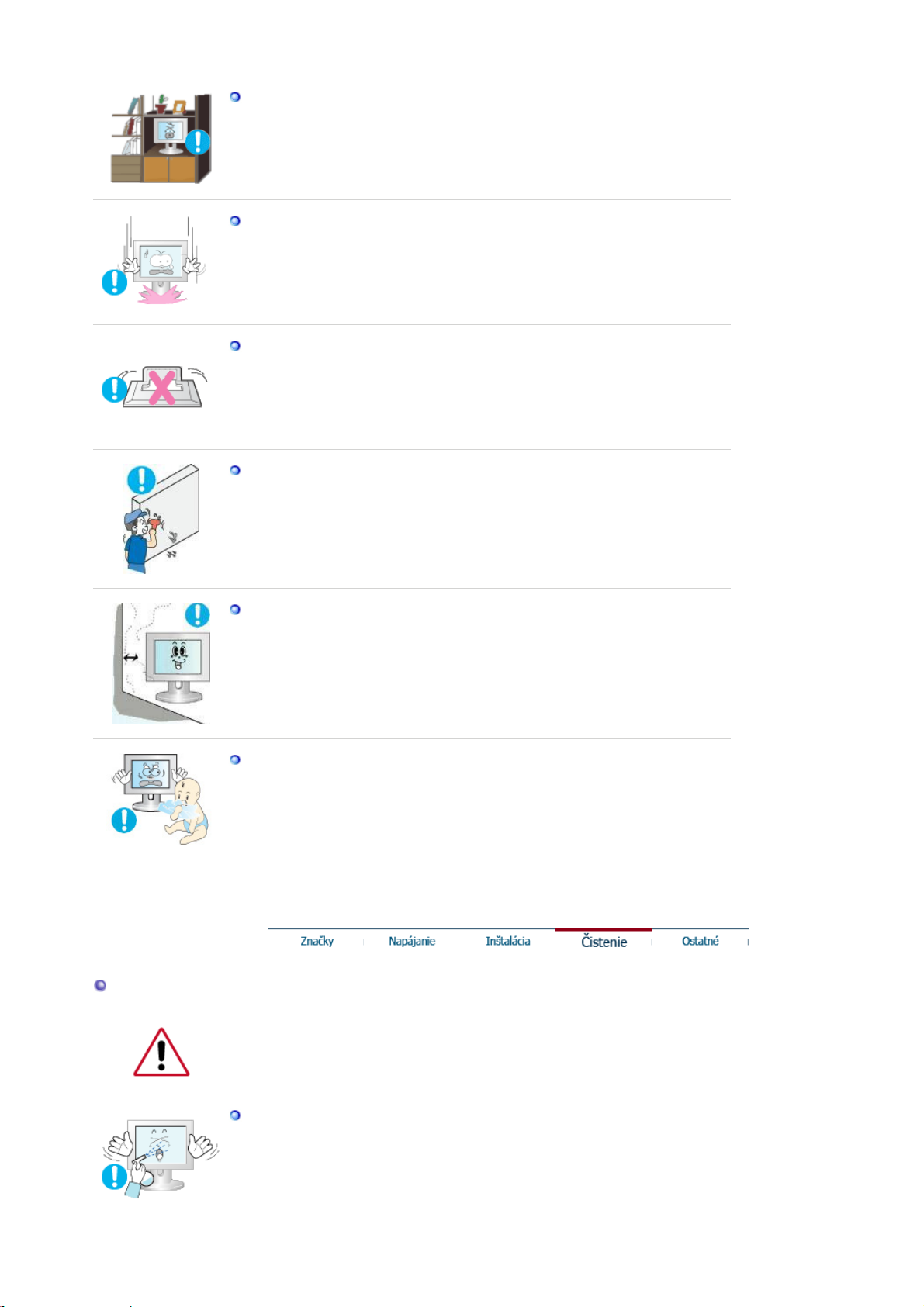
Neumiestňujte výrobok na miesta so slabým vetraním, napríklad na poličku s
knihami, do skrine, atď.
z Každé zvýšenie vnútornej teploty môže spôsobiť požiar.
Monitor pokladajte opatrne.
Mohol by sa poškodiť alebo pokaziť.
z
Nepokladajte monitor čelnou časťou dolu.
Mohol by sa poškodiť TFT-LCD povrch.
z
Inštaláciu nástenného držiaka musí vykonať kvalifikovaný pracovník.
Inštalácia nekvalifikovanou osobou môže mať za následok zranenie.
z
Vždy používajte montážne zariadenie uvedené v užívateľskej príručke.
z
Čistenie
Kvôli dobrej ventilácii tento produkt vždy inštalujte v určitej vzdialenosti od
steny (minimálne 10 cm/4 palce).
Slabá ventilácia môže zapríčiniť zvýšenie vnútornej teploty produktu, čo môže
z
mať za následok skrátenie životnosti komponentov a znížený výkon.
Uschovajte plastový obalový materiál (sáčok) mimo dosahu detí.
Plastový obal (sáčok) môže zadusenie, ak sa s ním deti budú hrať.
z
Čistenie skrine monitora alebo povrchu TFT-LCD vykonajte utretím mierne navlhčenou,
mäkkou látkou. Nečistite plochý monitor vodou. Použite vo vode rozpustený neagresívny
čistiaci prostriedok.
Čistiaci prostriedok nerozstrekujte priamo na monitor.
Môže to spôsobiť poškodenie, úraz elektrickým prúdom alebo požiar.
z
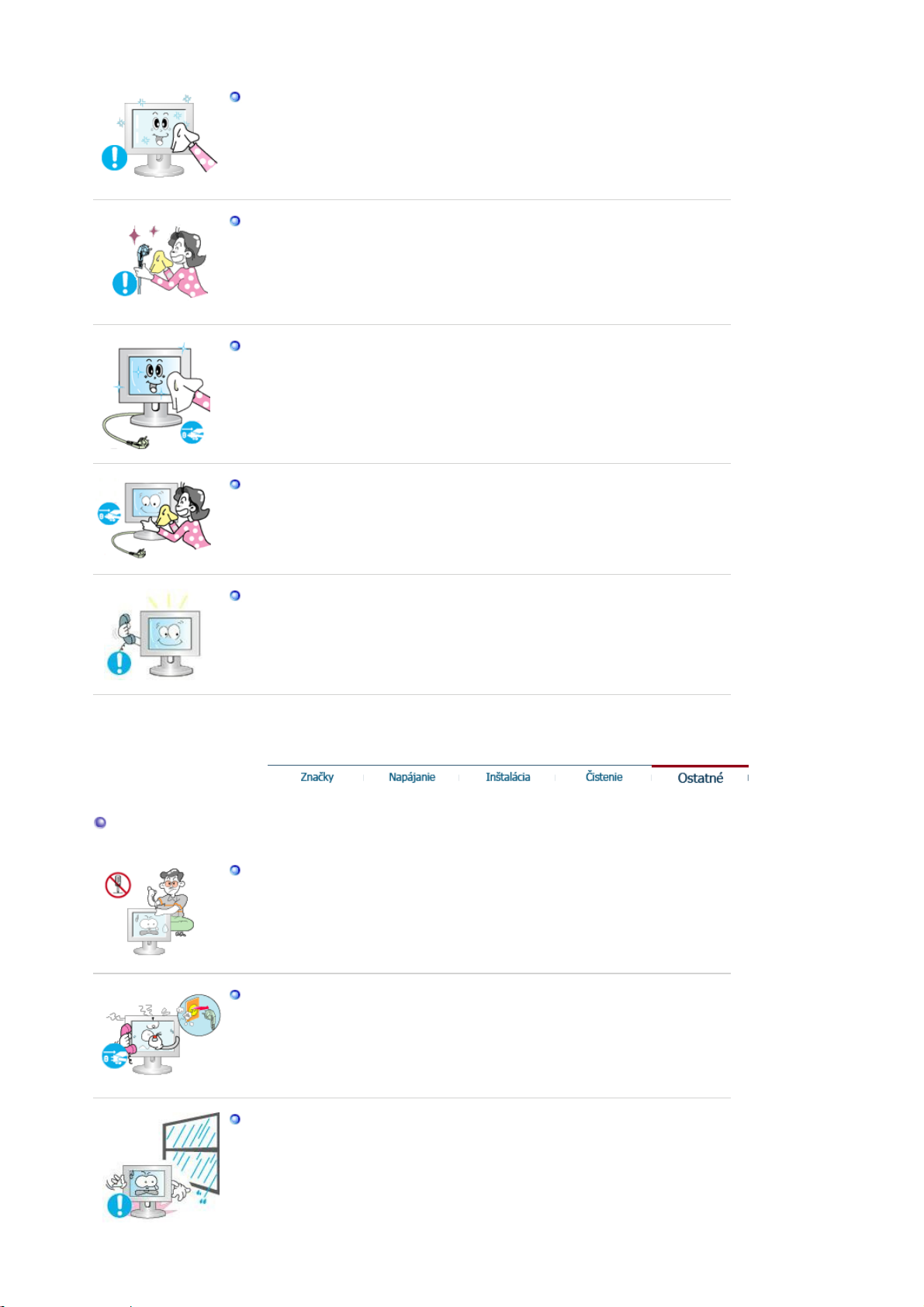
Používajte odporúčaný čistiaci prostriedok s hladkou látkou.
Ak je konektor medzi zástrčkou a kolíkom zaprášený alebo znečistený, dobre
ho očistite suchou látkou.
Znečistený konektor môže spôsobiť elektrický šok alebo požiar.
z
Pred čistením výrobku skontrolujte, či ste ho odpojili zo siete.
V opačnom prípade to môže spôsobiť úraz elektrickým prúdom alebo požiar.
z
Odpojte napájací kábel zo sieťovej zásuvky a poutierajte výrobok mäkkou
suchou látkou.
Nepoužívajte žiadne chemikálie ako vosk, benzén, alkohol, riedidlá,
z
insekticídy, osviežovače vzduchu, mazadlá či detergenty.
Ohľadom čistenia vnútrajška sa spojte so servisným strediskom alebo
zákazníckym strediskom.
Ostatné
Udržujte vnútrajšok výrobku v čistote. Prach, ktorý sa nahromadil vo vnútri
z
počas dlhšieho časového obdobia, môže spôsobiť nefungovanie alebo požiar.
Neodstraňujte kryt (alebo zadnú časť).
Môže to spôsobiť elektrický šok alebo požiar.
z
Obráťte sa na kvalifikovaných servisných pracovníkov.
z
Ak monitor nefunguje normálne – najmä, ak z neho vychádzajú nezvyklé zvuky
alebo zápachy – okamžite ho odpojte a kontaktujte autorizovaného predajcu
alebo servis.
z
Môže to spôsobiť elektrický šok alebo požiar.
Neumiestňujte tento výrobok na olejové, zadymené či vlhké miesta.
Neinštalujte ho do vozidiel.
Môže to spôsobiť nefungovanie, elektrický šok alebo požiar.
z
z Zabráňte najmä používaniu monitora v blízkosti vody alebo vonku, kde by
mohol byť vystavený snehu alebo dažďu.
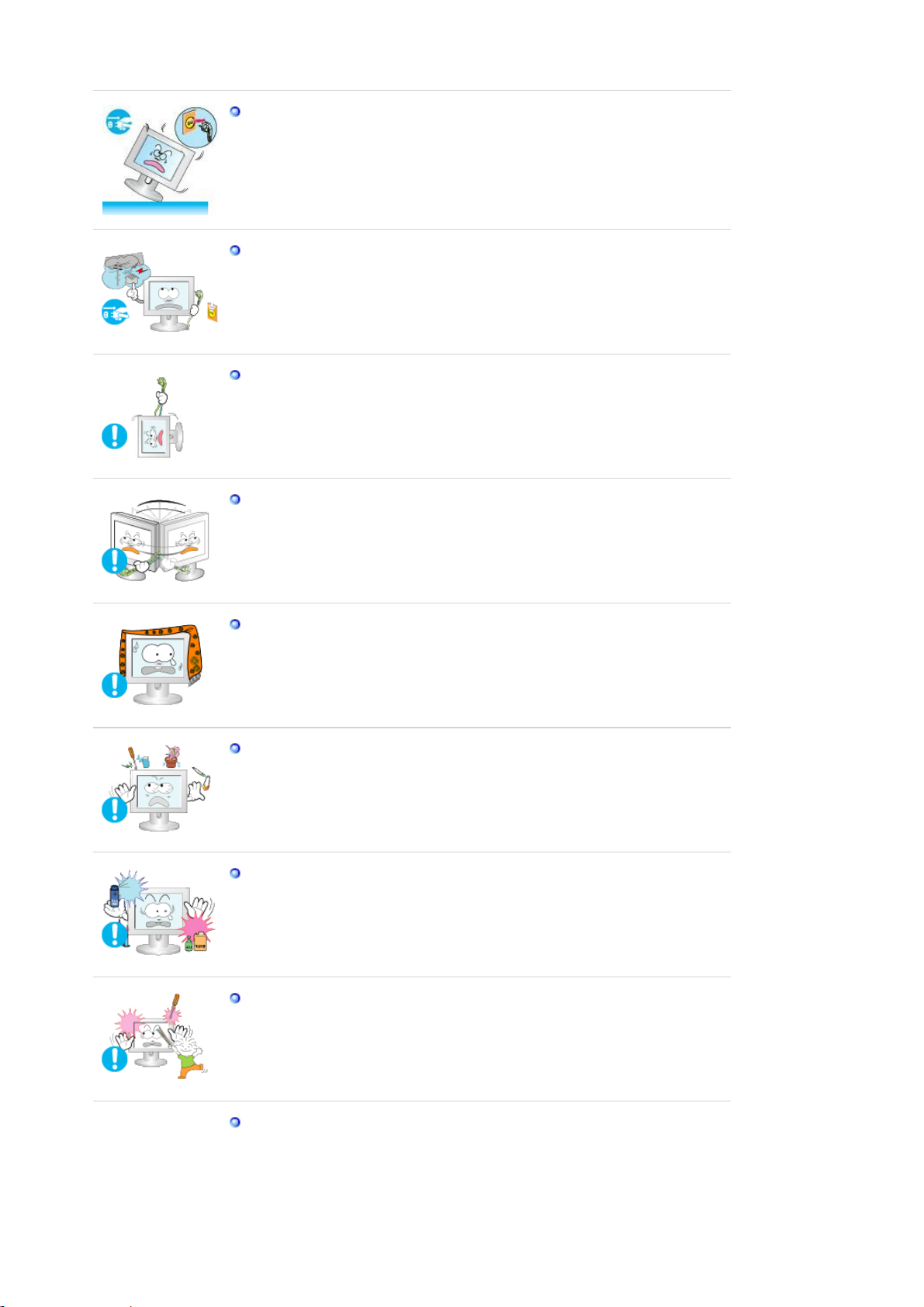
Ak monitor spadne, resp. je poškodená skriňa, vypnite monitor a odpojte
napájaciu šnúru. V takom prípade sa spojte so Service Center (servisné
stredisko).
Monitor nemusí fungovať a môže spôsobiť elektrický šok alebo požiar.
z
Odpojte zástrčku zo zásuvky počas búrky alebo blýskania alebo ak sa dlhšiu
dobu nepoužíva.
Nedodržiavanie uvedeného môže spôsobiť elektrický šok alebo požiar.
z
Nepokúšajte sa pohybovať monitorom tak, že iba potiahnete elektrický kábel
alebo kábel signálu.
Môže to spôsobiť poruchu, elektrický šok alebo požiar zapríčinený poškodením
z
kábla.
Nehýbte monitorom doprava alebo doľava ťahaním iba za šnúru alebo signálny
kábel.
Môže to spôsobiť poruchu, elektrický šok alebo požiar zapríčinený poškodením
z
kábla.
Nezakrývajte vetracie otvory na skrini monitora.
Zlé vetranie môže spôsobiť poruchu alebo požiar.
z
Nepokladajte na monitor pohár s vodou, chemické látky alebo malé kovové
objekty na monitor.
Môže to spôsobiť elektrický šok alebo požiar.
z
Ak sa do monitora dostane cudzia látka, odpojte zástrčku a potom kontaktujte
z
servisné stredisko.
Chráňte výrobok pred horľavými chemickými sprejmi alebo zápalnými látkami.
z Môže to spôsobiť výbuch alebo požiar.
Do otvorov monitora nikdy nevkladajte žiadne kovové predmety.
Môže to spôsobiť elektrický šok, požiar alebo zranenie.
z
Nevkladajte kovové predmety, ako sú kovové paličky, drôty a špendlíky alebo
zápalné predmety, ako je papier alebo zápalky, do vetracích otvorov alebo
vstupu pre slúchadlo alebo AV vstupov.
Môže to spôsobiť požiar alebo úraz elektrickým prúdom. Ak do výrobku vnikne
z
neznáma látka alebo voda, vypnite ho, odpojte z elektrickej siete a obráťte sa
na servisné centrum.
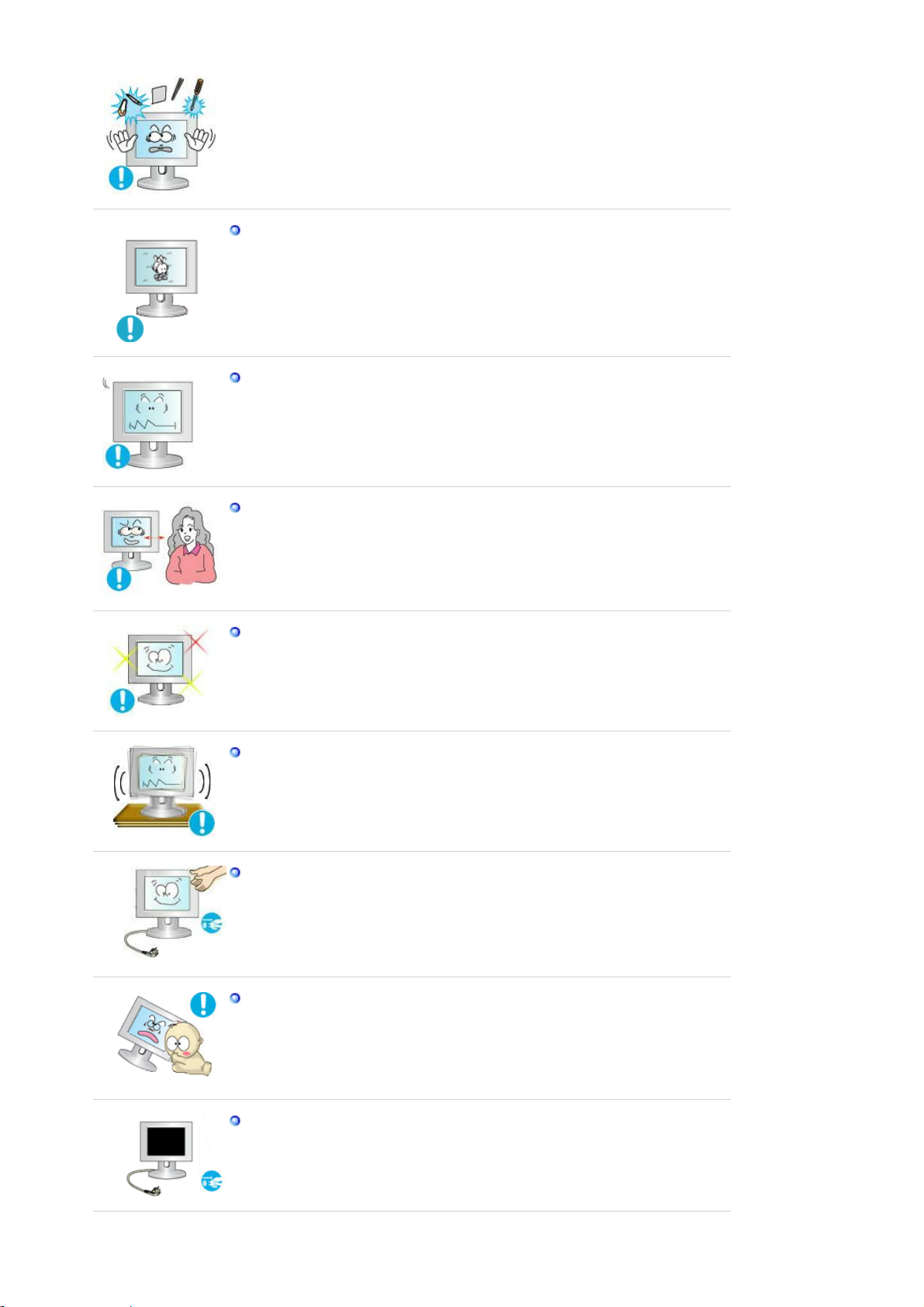
Ak dlhší časový úsek pozeráte na nehybnú obrazovku, môže sa objaviť
reziduálny obraz alebo rozmazanie.
z Ak sa od monitora musíte vzdialiť na dlhšiu dobu, zmeňte režim na úsporu
energie alebo nastavte šetrič obrazovky na pohyblivý obraz.
Nastavte rozlíšenie a frekvenciu na úrovne, ktoré modelu prislúchajú.
Nevhodné rozlíšenie môže mať za následok nevhodnú kvalitu obrazu.
z
19 palca (48 cm) - 1280 x 1024
Nepretržité sledovanie monitora z príliš blízkeho uhla môže spôsobiť
poškodenie zraku.
Po každej hodine používania monitora si dajte aspoň päťminútovú prestávku,
aby ste znížili namáhanie očí.
Výrobok neumiestňujte na nestabilné alebo nerovné miesto alebo na miesto
vystavené vibráciám.
Pád výrobku môže spôsobiť jeho poškodenie alebo úraz osoby. Používanie
z
výrobku na mieste vystavenom vibráciám môže skrátiť jeho životnosť alebo
spôsobiť požiar.
Monitor pri presúvaní vypnite a odpojte napájací kábel. Pred presunom
monitora sa presvedčte, či všetky káble, vrátane anténového kábla a káblov
spájajúcich s inými zariadeniami, sú odpojené.
z Neodpojenie kábla môže spôsobiť jeho poškodenie a viesť k požiaru alebo
elektrickému šoku.
Umiestnite výrobok mimo dosahu detí, pretože sa naňho môžu zavesiť a
poškodiť ho.
Padajúci výrobok môže zapríčiniť fyzické poškodenie, dokonca usmrtenie.
z
Ak sa výrobok dlhšiu dobu nepoužíva, odpojte ho zo siete.
V opačnom prípade to môže zapríčiniť tepelnú emisiu z nazhromaždených
z
nečistôt alebo poškodenej izolácie, čo môže viesť k úrazu elektrickým prúdom
alebo požiaru.
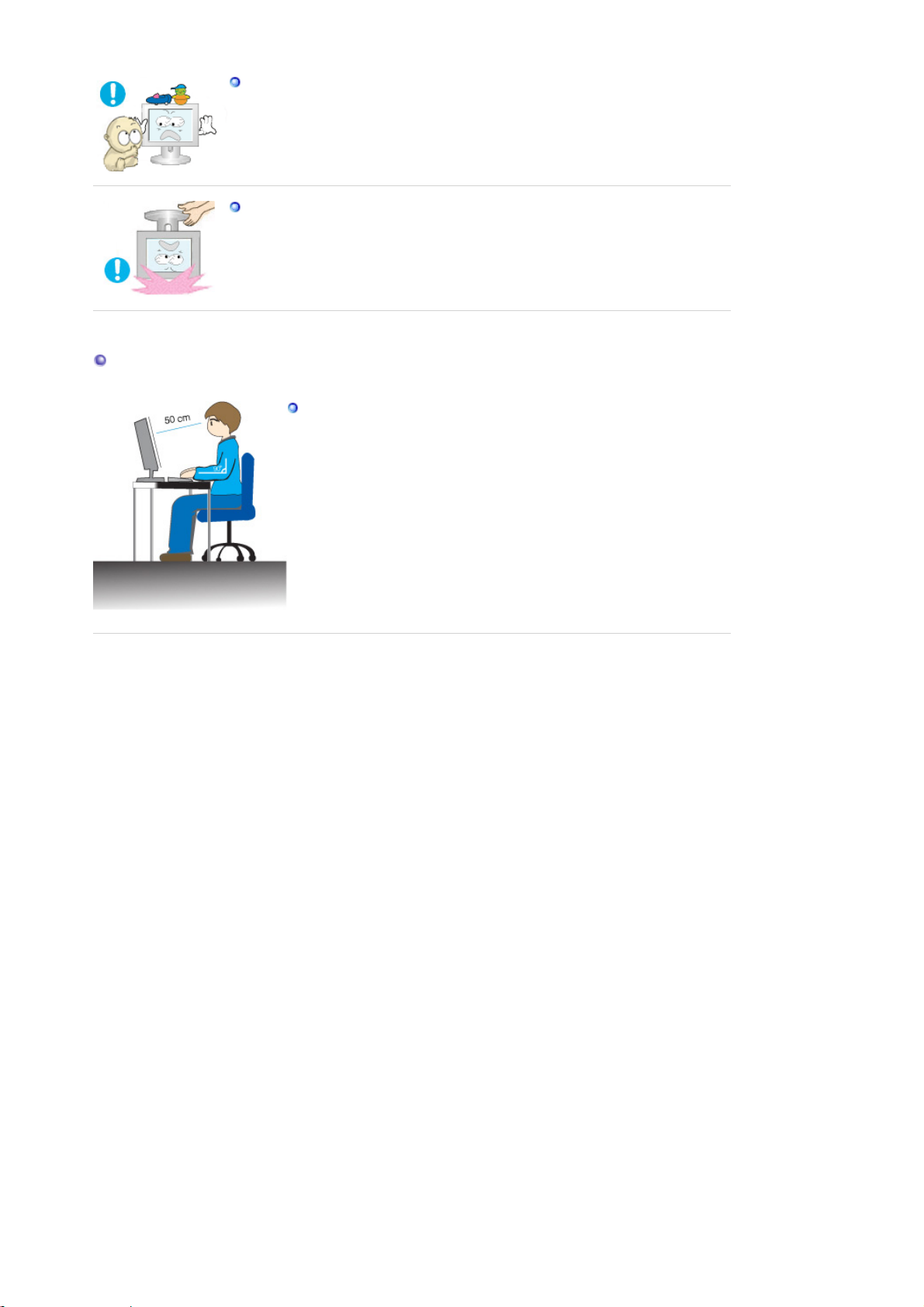
Neumiestňujte na výrobok obľúbené detské predmety (ani nič iné, čo môže byť
pre deti príťažlivé).
Deti sa môžu pokúsiť vyšplhať sa na výrobok, aby predmet získali. Výrobok by
z
mohol spadnúť a zapríčiniť fyzické poškodenie, dokonca usmrtenie.
Keď nadvihujete alebo pohybujete monitorom, nenadvihujte monitor spodnou
stranou nahor zatiaľ, čo držíte len stojan.
Toto by mohlo spôsobiť pád vášho monitora, pričom by sa mohol poškodiť
z
alebo spôsobiť fyzické zranenie.
Dobré držanie tela pri používaní monitora
Pri používaní monitora sa snažte uchovať dobré držanie tela.
Chrbát majte vystretý.
z
Medzi zrakom a obrazovkou monitora udržujte približnú vzdialenosť
z
45 až 50 cm. Na obrazovku sa pozerajte mierne sponad nej a
monitor majte rovno pred sebou.
Monitor nakloňte nahor o 10 až 20 stupňov. Nastavte výšku monitora
z
tak, aby bola horná strana monitora mierne pod úrovňou zraku.
Nastavte uhol monitora tak, aby sa na obrazovke neodrážalo svetlo.
z
Snažte sa uchovať ruky kolmo voči podpažiu. Udržujte ruky zo
z
zadnej strany v rovnej polohe.
Udržujte kolmý uhol lakťov.
z
z Udržujte uhol kolien v uhle väčšom ako 90 stupňov. Nedovoľte, aby
vám nohy neviseli nad podlahou. Upravte polohu rúk, aby sa
nachádzali pod úrovňou srdca.
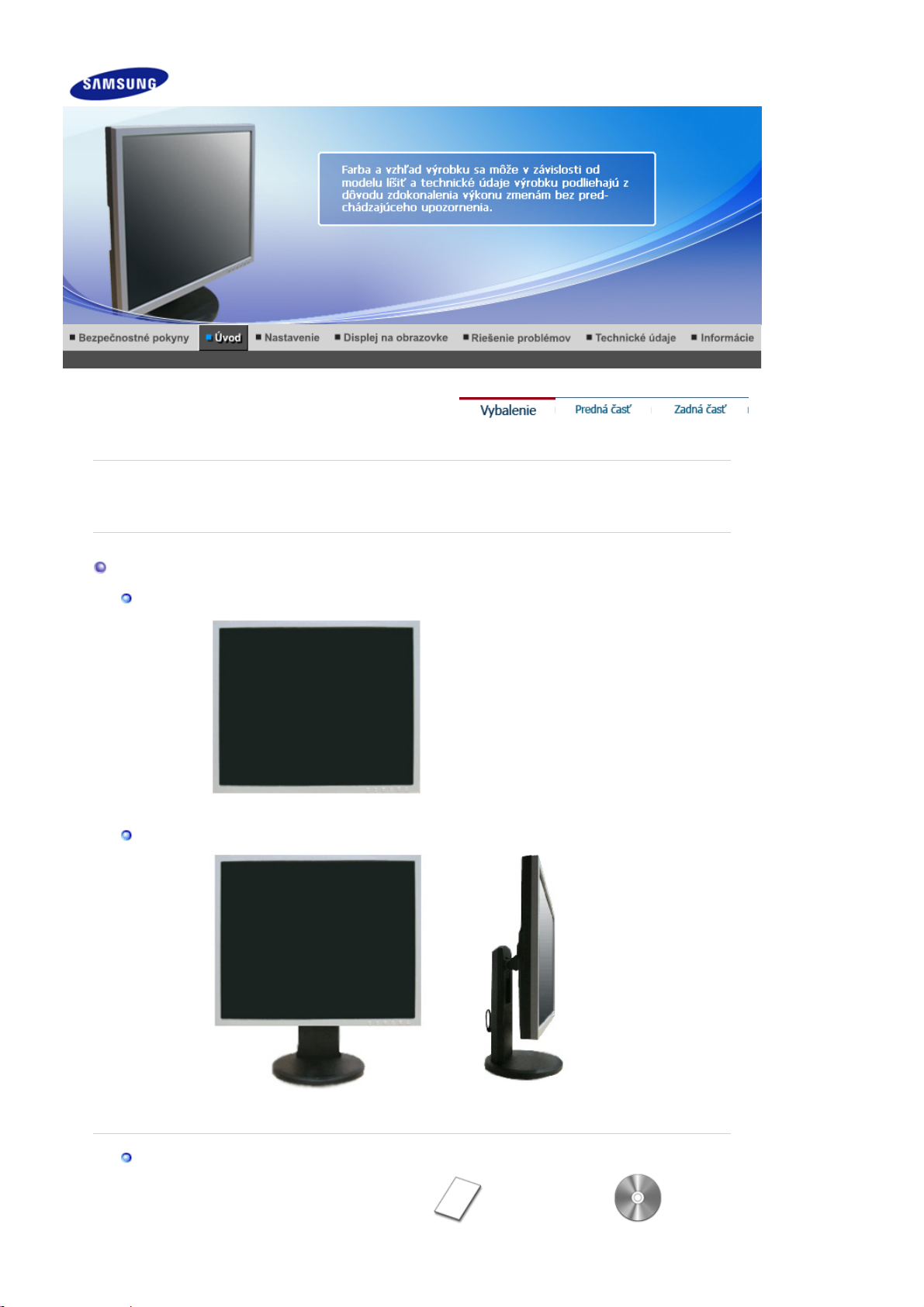
V
ý p
Presvedčite sa, či sú s monitorom dodané nasledovné položky.
Aké niektoré položky chýbajú, kontaktujte dodávateľa.
oliteľné položky môžete zakúpiť u miestneho obchodného zástupcu.
Vybalenie
Po inštalácii stojana
Po zložení stojana
Príručka
Monitor s Posuvn
Monitor
odstavec
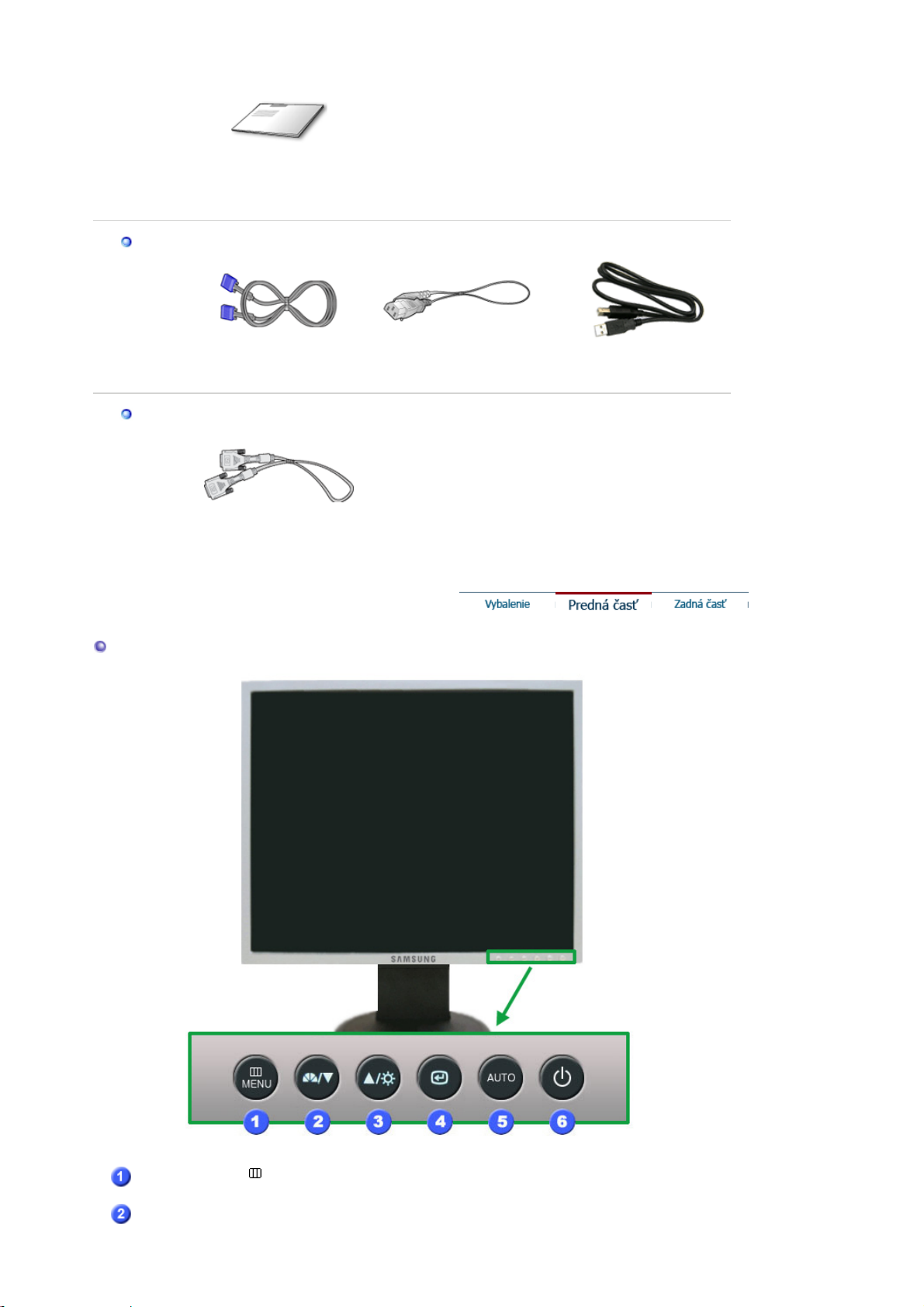
r
Kábla
Stručný sprievodca
nastavením
Záručný list
(Nie je k dispozícii všade)
Používateľskou príručkou,
ovládačom monitora,
softvérom Natural Colo
Predáva sa samostatne
Predná časť
D-sub kábla Napájacia šnúra USB kábel
DVI-D kábel
Tlačidlo MENU [ ]
Tlačidlo MagicBright™
Otvára menu OSD. Používa sa tiež na opustenie menu OSD alebo
návrat do predchádzajúceho menu.
MagicBright™ je nová funkcia poskytujúca optimálne zobrazovacie
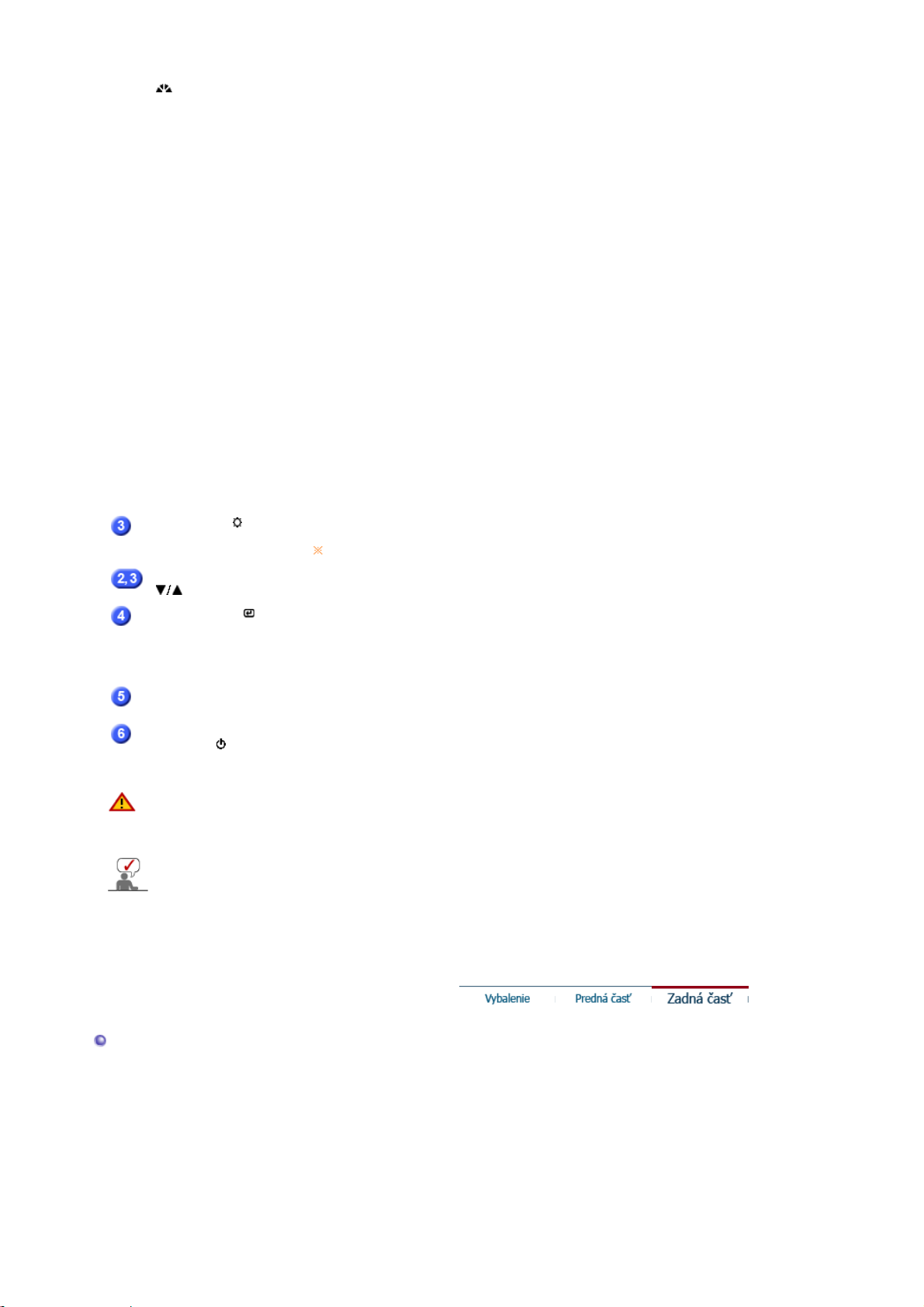
[]
ť
Tlačidlo Jas [ ]
Tlačidlo NASTAVENIE
[]
Tlačidlo enter [ ]
Tlačidlo AUTO[AUTO]
Tlačidlo HLAVNÝ
VYPÍNAČ [ ] /
Ukazovateľ napájania
Po kliknutí na ikonu „Bezpečné odstránenie hardvéru“ na paneli úloh v PC nezabudnite vypnúť
svoj USB monitor a odpojiť USB zariadenie od systému Windows.V opačnom prípade nemusí váš
monitor normálne fungova
Ďalšie informácie ohľadom funkcií šetrenia energie pozrite v časti PowerSaver, kde je táto funkcia
popísaná.. Kvôli šetreniu elektrickej energie, keď monitor nepotrebujete alebo nepoužívate,
vypínajte ho.
prostredie závislé na obsahu obrazu, ktorý sledujete. V súčasnosti je
dostupných sedem rôznych režimov: Custom, Text, Internet, Game,
Sport, Movie a Dynamic Contrast. Každý režim má svoju vlastnú
prednastavenú hodnotu jasu. S ľahkosťou môžete zvoliť jedno zo 7
nastavení, jednoducho stlačením tlačidla 'MagicBright™'.
1) Custom
Hoci dané hodnoty starostlivo vyberali naši technici, prednastavené
hodnoty nemusia, v závislosti od vášho vkusu, z vášho pohľadu
pôsobiť príjemne.
Ak je tomu tak, upravte Brightness (Jas) a Contrast (Kontrast)
prostredníctvom menu OSD.
2) Text
Pre dokumenty alebo práce obsahujúce náročný text.
3) Internet
Pre prácu so zmiešaným zobrazením, ako je napr. text a grafika.
4) Game
Pre sledovanie pohyblivého obrazu, ako sú napr. hry.
5) Sport
Na sledovanie pohyblivého obrazu, ako je napr. šport.
6) Movie
Na sledovanie filmov, ako sú napr. DVD alebo video CD.
7) Dynamic Contrast
Dynamic Contrast je určený na automatické zistenie distribúcie
vloženého vizuálneho signálu, aby sa vytvoril optimálny kontrast.
>>Kliknite sem a uvidíte pohyblivú ukážku.
Keď na obrazovke nie je OSD, stlačením tlačidla nastavíte jas.
>>Kliknite sem a uvidíte pohyblivú ukážku.
Nie je k dispozícii v režime MagicBright™ funkcie Dynamic Contrast.
Tieto tlačidlá umožňujú zvýraznenie a nastavenie položiek v menu.
Používa sa na výber menu OSD.
Stlačením tejto položky vyberte typ signálu.
[Digital - Analog - USB ] : [Digital(Digitálny) - Analog(Analógový) - USB ]
Ak sa monitor používa ako USB monitor (pri pripojení prostredníctvom
kábla USB), vyberte režim USB tak, že kliknete na ikonu Enter.
Toto tlačidlo použite na automatické nastavenie priameho prístupu.
>>Kliknite sem a uvidíte pohyblivú ukážku.
Toto tlačidlo sa používa na zapínanie a vypínanie monitora. /
Počas bežnej prevádzky svieti toto svetlo namodro a keď monitor ukladá
vaše nastavenia, raz blikne namodro.
.Ak sa váš monitor nezapne, reštartujte PC.
Zadná časť
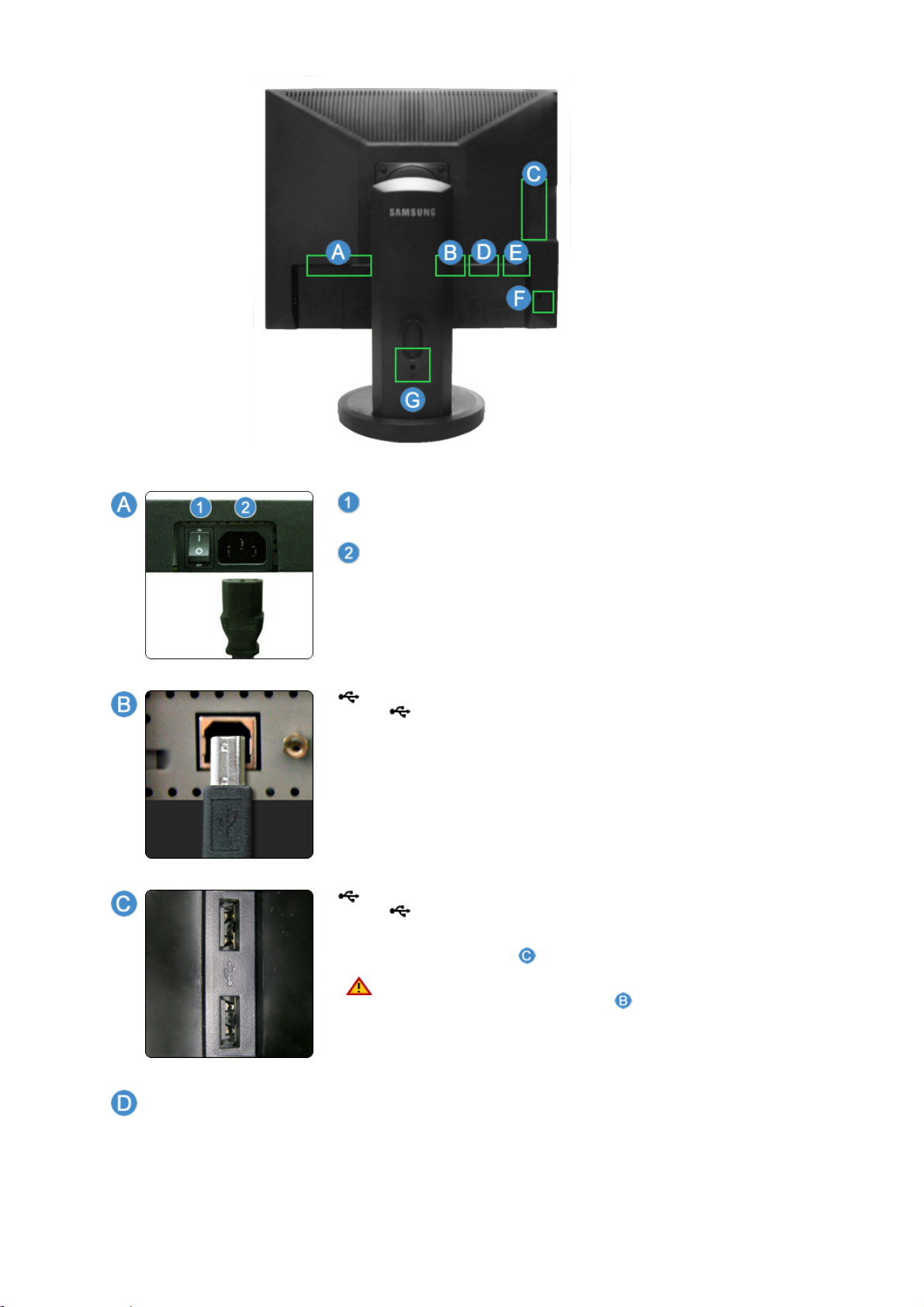
(
j
p
Konfigurácia uvedená na zadnej časti monitora sa môže v závislosti od výrobku meniť.)
ON [ | ] / OFF [O]
Toto tlačidlo sa používa na zapínanie a vypínanie monitora.
POWER
Pripojte napájaciu šnúru pre monitor do zásuvky napá
ania na zadnej
časti monitora.
Prepojte monitora a USB počítača pomocou USB cable (USB
kábla).
Prepojte USB monitora a USB zariadenia pomocou USB cable
(USB kábla).
z
Aby ste použili vstupného toku údajov, tak
musíte pripojiť kábel výstupného toku údajov k
PC.
z
Uistite sa, že ste na prepojenie portu monitora
a USB
ortu počítača použili dodaný USB kábel.
DVI IN
Pripojte DVI kábel k portu
na zadnej časti monitora.
DVI IN
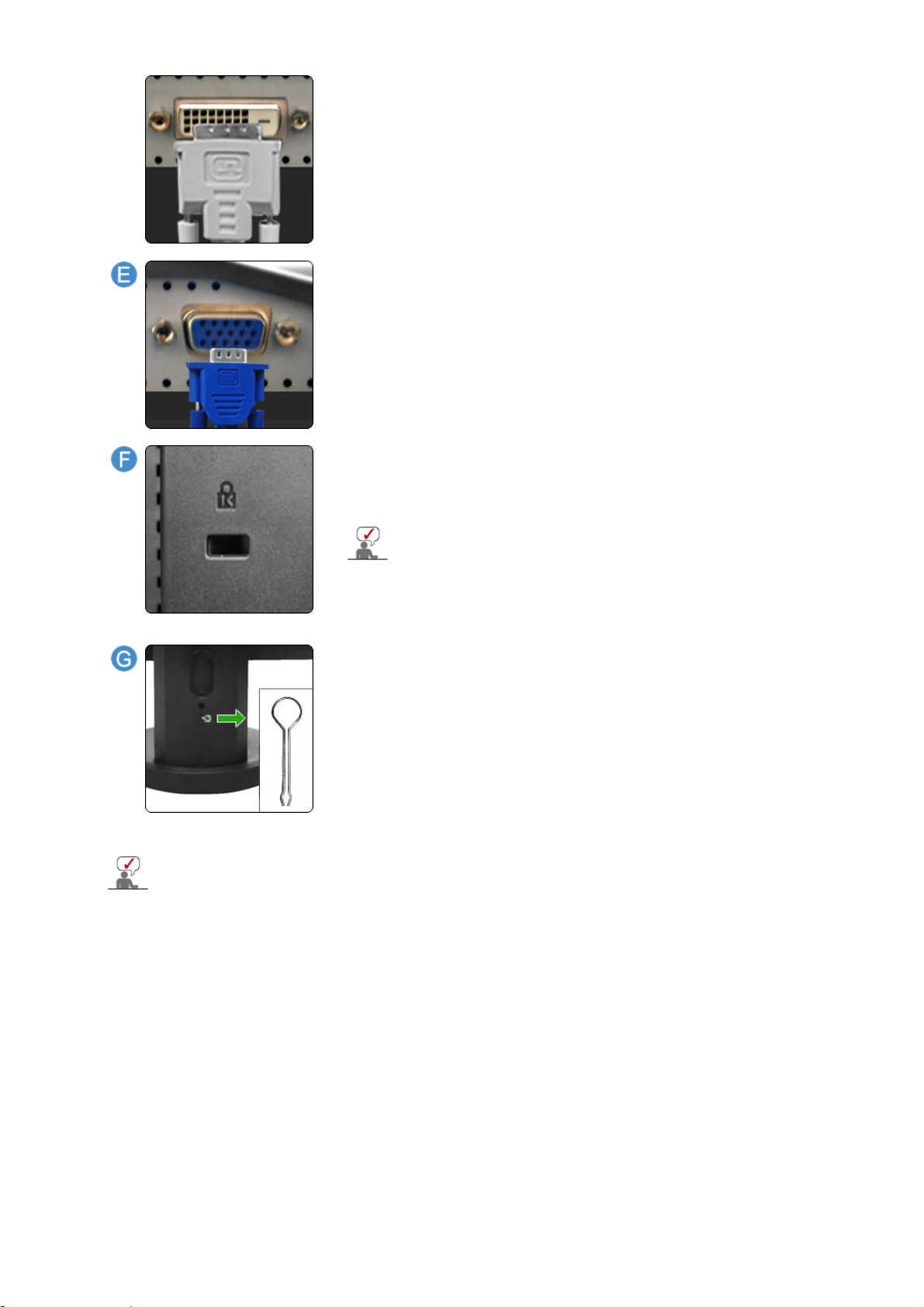
RGB IN
Pripojte signálový kábel do zásuvky 15-kolíkového portu
zadnej strane monitora.
Zámok Kensington
Zámok Kensington je zariadenie používané na fyzické opravy
systému, pri použití na verejných miestach. (Uzamykacie zariadenie
si musíte zakúpiť osobitne.)
Pre informácie o používaní uzamykacieho zariadenia
kontaktujte miesto, kde ste ho zakúpili.
D-sub
na
Zarážka na stojane
Odstráňte upevňovací kolík na stojane a pohybujte monitorom nahor
alebo nadol.
Ďalšie informácie ohľadom pripájania káblov nájdete v časti Pripojenie monitora .
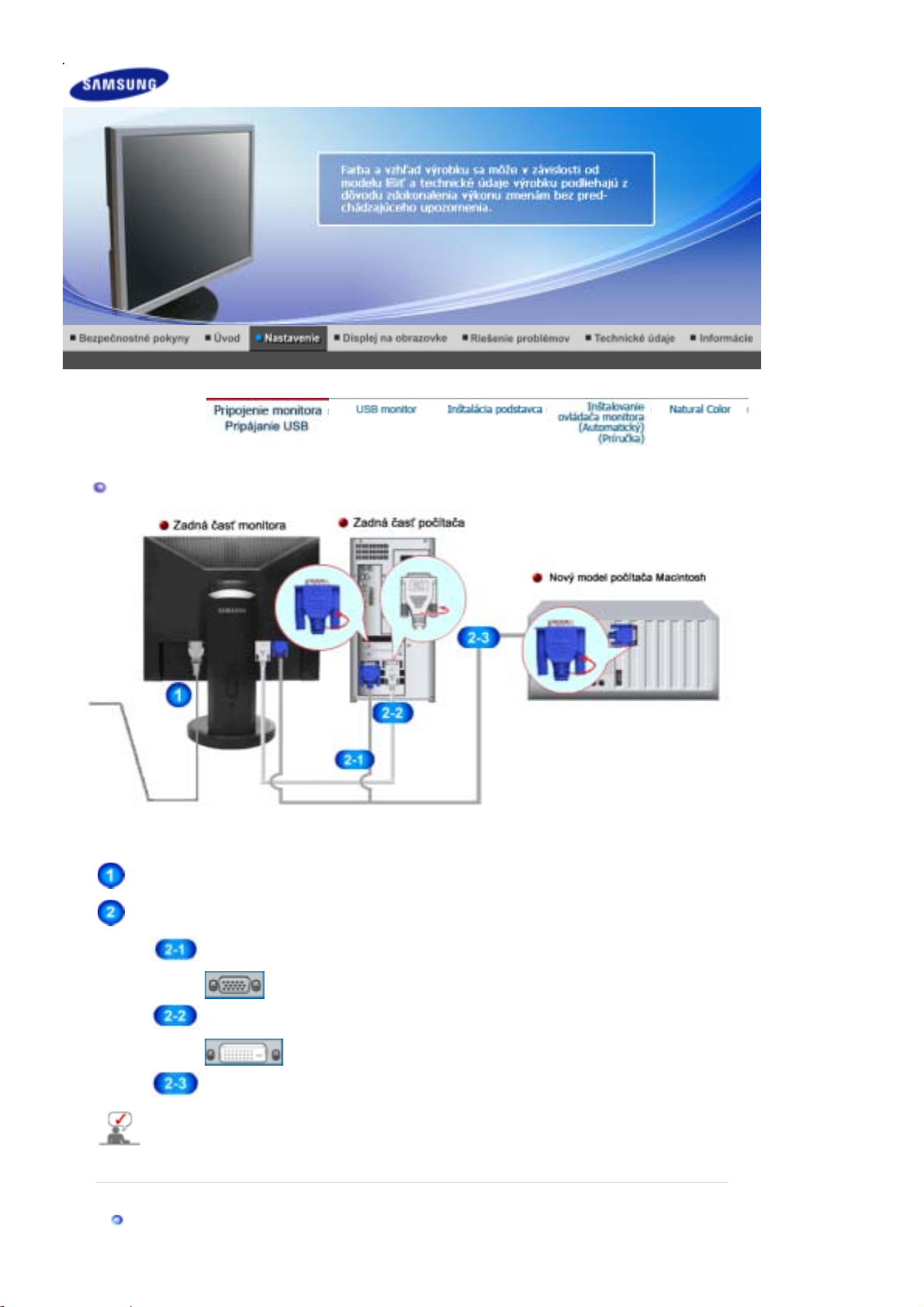
p
Pripojenie monitora
Pripojte napájaciu šnúru pre monitor do zásuvky napájania na zadnej časti monitora.
Zasuňte napájaciu šnúru pre monitor do zásuvky v jeho blízkosti.
Použite prepojenie, ktoré je vhodné pre váš počítač.
Ak je monitor prepojený s počítačom, môžete ich zapnúť a používať.
Pri
Použitie D-sub (analógového) konektora na grafickej karte.
- Pripojte signálový kábel do zásuvky 15-kolíkového portu D-sub na zadnej strane monitora.
Použitie DVI (digitálneho) konektora na grafickej karte.
- Pripojte kábel DVI do DVI portu na zadnej strane monitora.
Pripojenie k Macintoshu.
- Pripojte monitor k počítaču Macintosh s použitím D-sub pripájacieho kábla.
ájanie USB
[ RGB IN ]
[ DVI IN ]
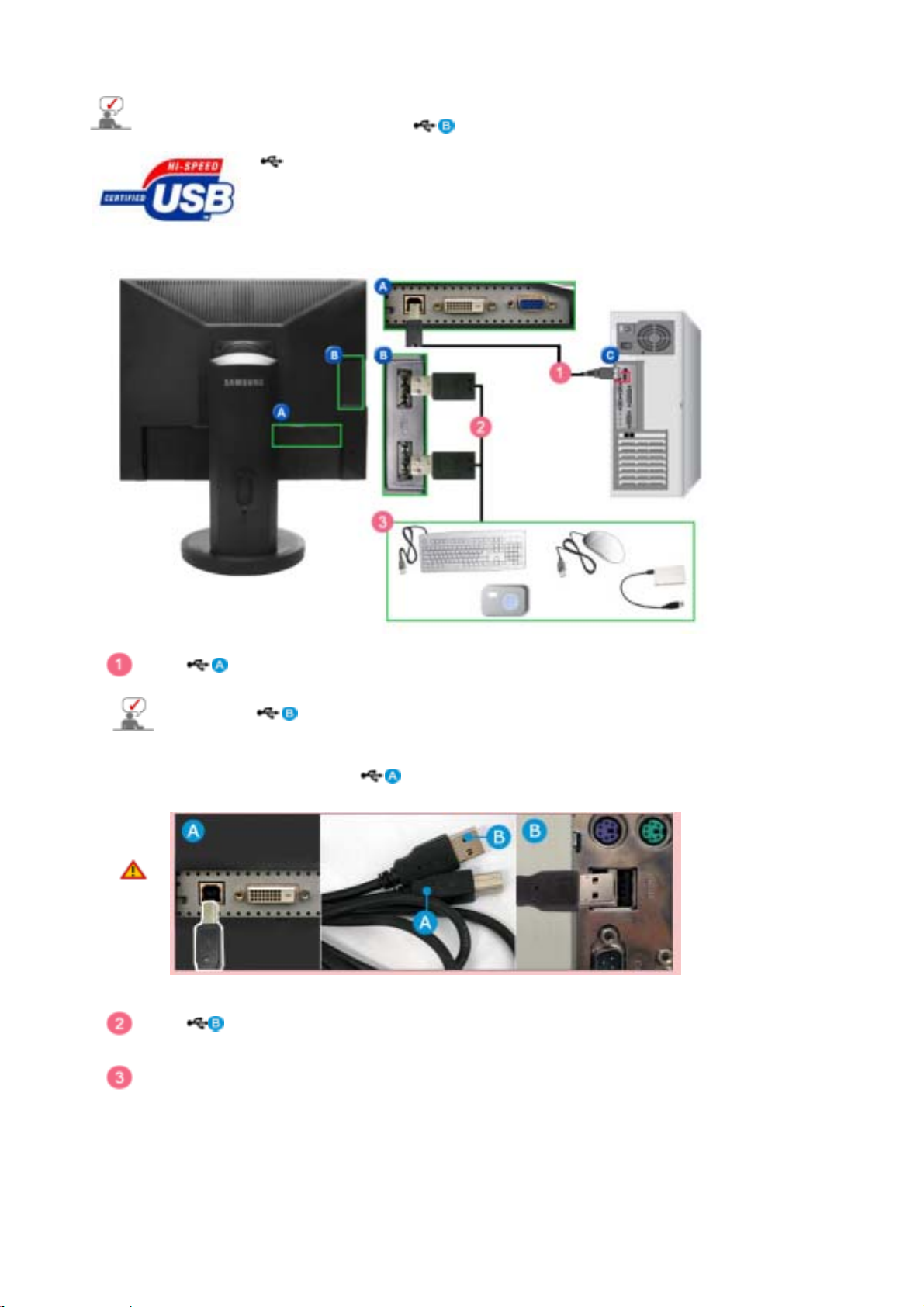
Môžete použiť USB zariadenie, ako napríklad myš, klávesnica, pamäťová karta Memory Stick
alebo externý pevný disk tak, že ich pripojíte k
monitora bez potreby ich pripojenia k PC.
USB port monitora podporuje vysokorýchlostné certifikované
rozhranie USB 2,0.
Vysoká rýchlosť Plná rýchlosť Nízka rýchlosť
Rýchlosť toku údajov 480 MB za 12 MB za 1,5 MB za
Prepojte
monitora a USB počítača pomocou USB cable (USB kábla).
Aby ste použili
vstupného toku údajov, tak musíte pripojiť kábel výstupného toku
údajov k PC.
Uistite sa, že ste na prepojenie monitora a USB počítača použili dodaný USB
kábel.
Prepojte USB monitora a USB zariadenia pomocou USB cable (USB kábla).
Postup použitia je rovnaký ako postup, ktorý sa používa pre pripojenie externého zariadenia k PC.
Môžete pripojiť a používať klávesnicu a myš.
z
Môžete prehrať súbor zo zariadenia na prehrávanie médií.
z
(Príklady zariadení na prehrávanie médií: MP3, digitálny fotoaparát atď.)
YNa shranjevalni napravi lahko datoteke poganjate, premikate, kopirate ali brišete.
z
(Príklady zariadení na uloženie údajov: externá pamäť, pamäťová karta, čítačka pamäťových kariet,
MP3 prehrávač s pevným diskom atď.)
Môžete použiť iné USB zariadenia, ktoré sa dajú pripojiť k počítaču.
z
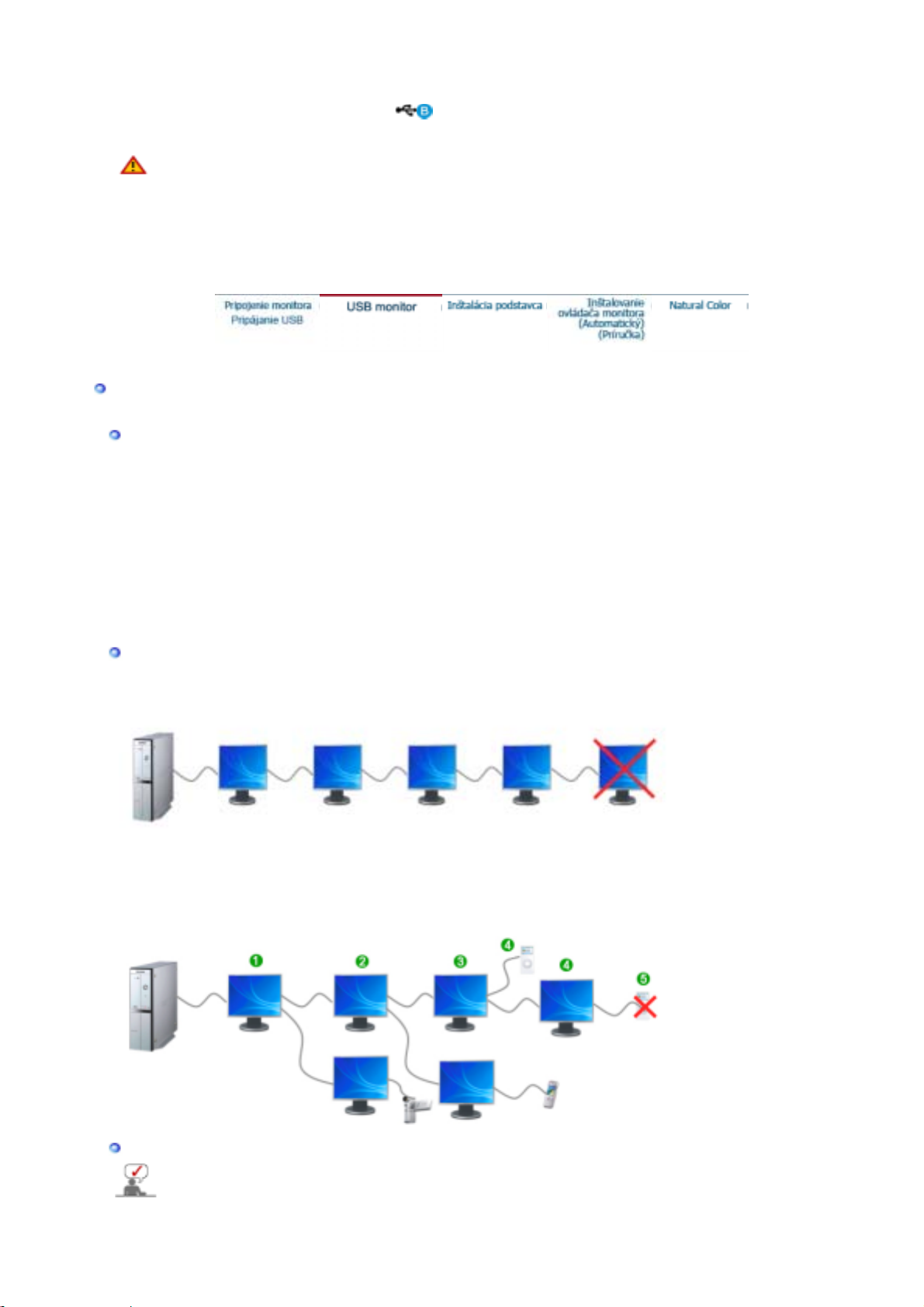
z
Keď pripájate zariadenie k portu monitora, tak ho pripojte pomocou kábla,
ktorý je vhodný pre dané zariadenie.
(Ohľadom zakúpenia kábla a externých zariadení kontaktujte servisné stredisko
príslušného produktu.)
z
Spoločnosť nie je zodpovedná za problémy alebo poškodenia externých zariadení
spôsobených použitím nepovoleného kábla pre pripojenie.
z
Niektoré produkty nie sú v súlade s normou USB, čo môže spôsobiť zlyhanie
zariadenia.
z
Ak zariadenie zlyhá aj v prípade, že sa pripojí k počítaču, tak kontaktujte servisné
stredisko pre dané zariadenie/počítač.
USB monitor
Tento produkt môžete použiť ako monitor tak, že jednoducho pripojíte napájací kábel a USB kábel k PC.
Minimálne hardvérové požiadavky
1. Keď pripájate jeden (1) alebo dva (2) USB monitory.
Minimálne hardvérové požiadavky: 1.2 GHz CPU / 512 MB memory
Displej: Jeden monitor môže v režime zobrazenia na celú obrazovku podporovať rozlíšenie v DVD kvalite.
(Počas prehrávania nemusí podporovať dostatočnú rýchlosť snímok.)
2. Keď pripájate tri (3) USB monitory.
Minimálne hardvérové požiadavky: 1.8 GHz CPU / 1GB memory
Displej: Jeden monitor môže v režime zobrazenia na celú obrazovku podporovať rozlíšenie v DVD kvalite.
(Počas prehrávania nemusí podporovať dostatočnú rýchlosť snímok.)
3. Pripojenie monitora: Viacero obrazoviek 6 monitorov
Minimálne hardvérové požiadavky: 1.6 GHz Dual core CPU / 1 GB memory
Displej: Jeden monitor môže v režime zobrazenia na celú obrazovku podporovať rozlíšenie v DVD kvalite.
(Počas prehrávania nemusí podporovať dostatočnú rýchlosť snímok.)
Pri sériovom pripojení
Sériovo môžete pripojiť až štyri (4) USB monitory.
Pri paralelnom pripojení
Paralelne môžete pripojiť až šesť (6) USB monitorov.
Keď k USB monitoru pripájate externé zariadenia, môžete pripojiť len maximálne štyri (4) zariadenia.
Inštalácia USB monitora
z
Uistite sa, že pripojíte kábel USB a začnete inštaláciu po spustení PC.
z
Automatická inštalácia bude trvať približne jednu minútu. Ak vypnete svoj monitor alebo
odpojíte kábel USB zatiaľ, čo inštalácia prebieha, môže to spôsobiť problém s počítačom a
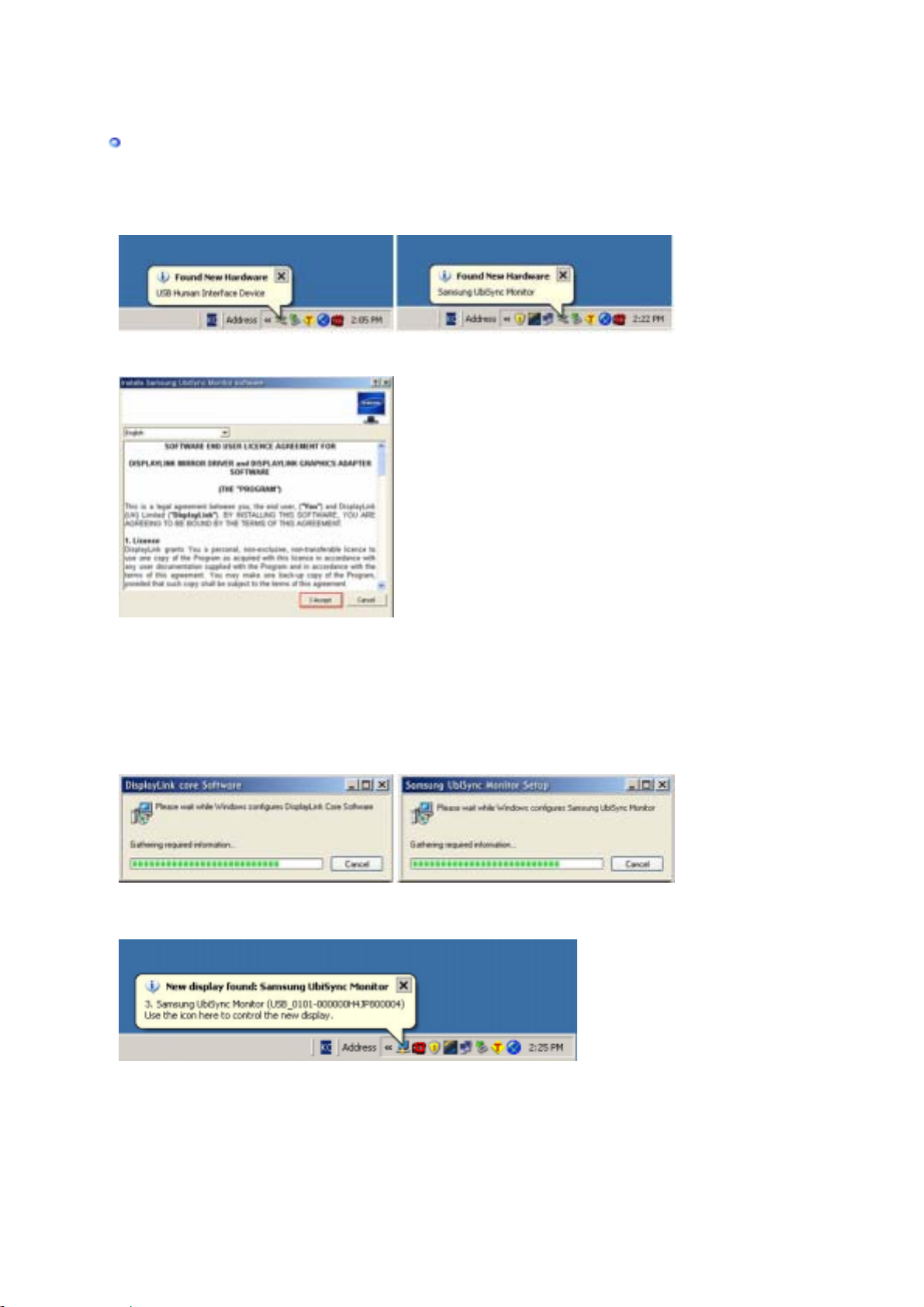
Windows OS.
A
z
Optimálne rozlíšenie pre tento USB monitor je 1280 x 1024.
Automatická inštalácia
*Metóda inštalácie podlieha zmenám bez predchádzajúceho upozornenia, a to z dôvodov zdokonalenia
produktu.
k pripojíte USB monitor k počítaču, rozpozná monitor a zobrazí sa sprievodca Found New Hardware
1.
(Nájdením nového hardvéru) tak, ako je zobrazené na nižšie uvedenom obrázku.
Kliknite na položku I Accept.
2.
Inštalácia sa spustí automaticky a zobrazí sa okno priebehu inštalácie tak, ako je zobrazené na nižšie
3.
uvedenom obrázku.
Manuálna inštalácia: Ak sa ovládač USB nenainštaluje automaticky, vložte dodaný disk CD na
z
inštaláciu USB monitora do mechaniky CD-ROM vášho počítača. Dvakrát kliknite na položku 'My
Computer on the Windows Desktop' a potom kliknite na položku 'User Manual (I:)'. Názov mechaniky
odnímateľného úložného disku (napríklad E:, F:, G: ) sa môže odlišovať v závislosti od vášho
počítačového prostredia. Pravým tlačidlom kliknite na položku a zo zobrazenej ponuky vyberte položku
Open(Otvoriť). Dvakrát kliknite na súbor 'Setup' a zobrazí sa okno priebehu inštalácie tak, ako je
zobrazené na nižšie uvedenom obrázku. Zostávajúce kroky sú rovnaké ako pre automatickú inštaláciu.
Po skončení inštalácie sa v paneli nástrojov na spodnej strane obrazovky monitora vytvorí ikona monitora
4.
a zobrazia sa informácie pre nainštalovaný monitor USB.
Po skončení inštalácie nakonfigurujte nasledujúce nastavenia, aby ste použili viacero monitorov.
5.
Kliknite pravým tlačidlom na „pracovnú plochu systému Windows“ a zo zobrazenej ponuky vyberte
5-1.
položku „Vlastnosti“. Zobrazí sa okno „Obrazovka – vlastnosti“.
Vyberte kartu „Nastavenie“. Zobrazí sa zoznam pripojených USB monitorov.
5-2.

Usporiadajte monitory zobrazené v okne Display Properties (Obrazovka vlastnosti) do poradia, v
5-3.
ktorom sa skutočne používajú.
Potom kliknite na tlačidlo OK.
5-4.
Konfigurácia zobrazovaných informácií USB monitora
Keď sa nastavenie ovládača pre monitor USB dokončí, v paneli nástrojov na spodnej strane obrazovky
1.
monitora sa vytvorí ikona monitora.
Kliknite na ikonu monitora, aby sa zobrazil zoznam pripojených USB monitorov.
2.
Príklad) Nasledujúci obrázok zobrazuje stav, keď sú pripojené dva USB monitory.
Vyberte monitor, pre ktorý chcete nakonfigurovať nastavenia zobrazenia. Môžete nakonfigurovať
3.
nastavenia "Screen Resolution" , "Color Quality" a "Screen Rotation" vášho monitora.

Kontrola konfigurácie
Po inštalácii môžete skontrolovať konfiguráciu tak, že budete postupovať podľa týchto krokov:
Pravým tlačidlom kliknite na položku „Tento počítač“ a vyberte „Vlastnosti“ – „Vlastnosti systému“ – karta
1.
„Hardvér“.
Kliknite na možnosť „Správca zariadení“.
2.
Zobrazí sa zoznam nainštalovaných zariadení tak, ako je zobrazené na obrázku nižšie.
3.
Úvodné nastavenia obrazovky po nainštalovaní programu
Použiteľný režim: Režim rozšírenia
Umiestnenie režimu: Doprava od základnej obrazovky
Otáčanie režimu: 0°

USB monitor - Obmedzenia
Podporované OS (operačné systémy)
Windows XP
- Service Pack 1 alebo starší: Nepodporuje sa
- Service Pack 2 alebo novší: Podporuje sa
Windows 2000
- Service Pack 3 alebo starší: Nepodporuje sa
- Service Pack 4 alebo novší: Podporuje sa
Windows Server 2003: Nepodporuje sa
Windows Vista: Podporuje sa len režim Klonovať. Rozšírený režim sa nepodporuje.
* Aby ste skontrolovali informácie v operačnom systéme vášho PC, kliknite pravým tlačidlom na
položku „Tento počítač“ na „pracovnú plochu systému Windows“ a zo zobrazeného okna
vyberte položku „Vlastnosti“. Skontrolujte informácie na karte „Všeobecné“ v okne „Vlastnosti
systému“.
Ak používate viacej monitorov USB ako jeden, najskôr umiestnite základný monitor v okne
1.
Display Properties - Settings (Obrazovka - vlastnosti - Nastavenie) do pozície úplne vľavo a až
potom nainštalujte ovládač monitora USB. (Tak, ako je zobrazené na obrázku vľavo, ak je
začiarknutý existujúci monitor ( ), musí byť zač iarknuté aj začiarkávacie políčko .) V
opačnom prípade sa na existujúcom základnom monitore nemusí zobraziť žiadna obrazovka.
※
Ak sa na Primárnom monitore nezobrazí žiadny obraz potom, čo ste nainštalovali ovládač
monitora USB, postupujte podľa týchto krokov.
1.
Kliknite pravým tlačidlom na Desktop (Pracovnú plochu) a v zobrazenej ponuke
vyberte možnosť Properties (Vlastnosti).
2.
Ak sa okno Display Properties (Obrazovka - vlastnosti) nezobrazí na obrazovke,
stlačte tlačidlo AltSpaceM a opätovne stlačte tlačidlo Space Key. Potom stlačte
tlačidlá so šípkami ( alebo ), kým sa na druhom monitore nezobrazí okno
Display Properties (Obrazovka - vlastnosti).
3.
Vyberte vypnutý monitor ( ) v okne Display Properties - Settings (Obrazovka vlastnosti - Nastavenie) a potom kliknite na položku , aby ste ho aktivovali.
4.
Kliknite na položku Identify(I) (Identifikovať(I)) ( ), aby ste skontrolovali počet
monitorov a potom ich znovu usporiadali podľa ich skutočného poradia.
5.
Kliknutím na tlačidlo OK ( ) dokončite nastavenie.

2. Pretože tento USB monitor sa rozpoznáva ako USB zariadenie, obrazovka systému DOS, ktorá sa
zobrazuje pre bežné monitory pri spúšťaní PC, sa nezobrazí.
- Ak chcete používať svoj USB monitor ako primárnu obrazovku, pripojte tiež kábel D-Sub (pre
analógové signály) alebo kábel DVI (pre digitálne signály).
3. USB monitor nemôžete použiť pre softvér používajúci 3D zrýchlenie hardvéru.
- Real Player (Režim rozšírenia sa nepodporuje.)
- Pre väčšinu 3D hier
- Programy fungujúce na základe Direct X
4. Podporované filmové programy
- Power DVD
- Win DVD(Verzia 5 alebo novšia.)
- Windows Media Player (Podporuje sa verzia 10 alebo novšia.)
- VLC
5. Tento monitor nepodporuje program MagicTune.
- Funkcia MagicRotation nemusí správne fungovať.
- Ak máte v PC nainštalovaný program MagicTune, nemusí byť kompatibilný s týmto monitorom.
6. USB monitor nepodporuje funkciu automatického naklonenia.
7. USB monitor sa zapne automaticky pri každom pripojení napájacieho kábla.
8. USB monitor nemusí normálne fungovať pri použití USB 1.0.
9. Ak pripojíte viacero USB monitorov, zobrazí sa prázdna obrazovka zatiaľ, čo ich váš PC
rozpoznáva.
Na USB monitoroch sa po ich rozpoznaní vašim PC zobrazí obraz.
10. If the graphics card of your PC does not support WDDM, the extended mode may not be
available in Windows Vista.
Example) Some versions of the Matrox Card
Inštalácia podstavca
Posuvný podstavec

Kot nagiba
Zarážka na stojane
Tento monitor je stavaný pre montážnu medzipodložku v súlade s VESA s rozmermi 75,0 mm x 75,0 mm.
Pomocou môžete nastaviť uhol naklonenia v rozsahu -3° dopredu až 22° dozadu pre
najkomfortnejší uhol pozerania.
Pripevňovanie podstavca

Monitor
Montážna medzipodložka (Predáva sa samostatne)
1. Vypnite monitor a odpojte napájaciu šnúru.
2. Položte LCD monitor čelnou časťou dolu na rovný povrch s vankúšom kvôli ochrane obrazovky.
3. Odnímte obe skrutky a následne oddeľte stojan od LCD monitora.
4. Zarovnajtemontážnu medzipodložku s dierami v montážnej podložke zadného krytua prichyťte ju
štyrmi skrutkami, ktoré sú priložené k podstavcu sramenom, závesu na montáž na stenu alebo inému
podstavcu.
Nepoužívajte dlhšie skrutky, ako sú bežné rozmery, pretože môžu poškodiť vnútornú stranu
z
monitora.
Pri nástenných držiakoch, ktoré nie sú v súlade s technickými údajmi pre skrutky podľa normy
z
VESA, sa môže dĺžka skrutiek odlišovať v závislosti od ich technických údajov.
Nepoužívajte skrutky, ktoré nie sú v súlade s technickými údajmi pre skrutky podľa normy
z
VESA.
Skrutky príliš silno nedoťahujte, pretože sa tým môže poškodiť produkt alebo spôsobiť pád
produktu, ktorý by viedol k fyzickému zraneniu.
Spoločnosť Samsung nie je zodpovedná za takýto druh nehôd.
Spoločnosť Samsung nie je zodpovedná za poškodenie produktu alebo fyzické zranenie, keď
z
sa použije nástenný držiak, ktorý nie je v súlade s normou VESA alebo nie je uvedený,
prípadne ak spotrebiteľ nedodrží pokyny pre inštaláciu produktu.
Na montáž monitora na stenu si musíte zakúpiť súpravu na montáž na stenu, ktorá umožňuje
z
namontovať monitor najmenej 10 cm od povrchu steny.
Skontaktujte sa s najbližším servisným strediskom spoločnosti Samsung, kde získate ďalšie
z
informácie. Spoločnosť Samsung Electronics neponesie zodpovednosť za škody spôsobené
iným používaním podstavca, ako je uvedené.
z
Použitie, prosím, držiak na stenu, ktorý vyhovuje medzinárodným normám.
Inštalovanie ovládača monitora (Automatický)
Keď vás operačný systém požiada o ovládač monitora, vložte CD-ROM, ktorý je priložený k
monitoru. Inštalácia ovládača sa medzi jednotlivými operačnými systémami nepatrne líši.
Riaďte sa príslušnými pokynmi pre váš operačný systém. Nachystajte si čistú disketu a
stiahnite súbor s programom ovládača na internetovej stránke, ktorá je tu uvedená.
Internetová stránka: http://www.samsung.com/ (Pre celý svet)
z
http://www.samsung.com/monitor (Pre U.S.A)
http://www.sec.co.kr/monitor (Pre Kóreu)
http://www.samsungmonitor.com.cn/ (Pre Čínu)
1. Vložte CD do CD-ROM mechaniky.
2. Kliknite na
"Windows"
3. Vyberte model monitora v zozname modelov a potom kliknite na tlačidlo
.
"OK"

4. Ak vidíte nasledujúce okno hlásení, kliknite na tlačidlo
pokračovať)
(Microsoft
®
. Potom kliknite na tlačidlo
Windows® Operačný systém XP/2000)
"OK"
.
"Continue Anyway" (Aj tak
Tento monitor má schvaľovacie logo spoločnosti MS a táto inštalácia nepoškodí
váš systém.Schválený ovládač bude zaslaný na domovskú stránku spoločnosti
Samsung Monitor
http://www.samsung.com/.
5. Inštalácia ovládača monitora je hotová.
Inštalovanie ovládača monitora (Príručka)
Windows Vista | Windows XP | Windows 2000 | Windows ME | Windows NT | Linux
Keď vás operačný systém požiada o ovládač monitora, vložte CD-ROM, ktorý je priložený k
monitoru. Inštalácia ovládača sa medzi jednotlivými operačnými systémami nepatrne líši.
Riaďte sa príslušnými pokynmi pre váš operačný systém. Nachystajte si čistú disketu a
stiahnite súbor s programom ovládača na internetovej stránke, ktorá je tu uvedená.
Internetová stránka: http://www.samsung.com/ (Pre celý svet)
z
http://www.samsung.com/monitor (Pre U.S.A)
http://www.sec.co.kr/monitor (Pre Kóreu)
http://www.samsungmonitor.com.cn/ (Pre Čínu)
Microsoft® Windows Operačný systém Vista
USB monitor nie je kompatibilný s niektorými verziami operačného systému Windows Vista.
Operačný systém Windows Vista 32bit sa podporuje. Operačný systém Windows Vista 64bit sa v
súčasnosti nepodporuje.Ohľadom príslušných plánov kontaktujte servisné stredisko.Svoj USB
monitor môžete použiť tak, že ho pripojíte pomocou kábla D-Sub alebo DVI namiesto použitia USB
kábla.
1. Vložte disk CD s príručkou do CD-ROM mechaniky.
2.
Kliknite na (Start) a "
prispôsobenie
Ovládací panel
".
™
". Potom dvakrát kliknite na položku "
Vzhľad a

3. Kliknite na "
4. Kliknite na "
Prispôsobenie
Pokročilé nastavenia
" a potom na "
Nastavenia zobrazenia
".
⋯
".
5. Kliknite na "
že konfigurácia vášho monitora sa dokončila. Monitor sa môže použiť.
Ak sa zobrazí správa
na možnosť "
6.
Kliknite na "
Vlastnosti
Pokračovať
Tento monitor má schvaľovacie logo spoločnosti MS a táto inštalácia nepoškodí váš
systém.
Schválený ovládač bude zaslaný na domovskú stránku spoločnosti Samsung
Monitor
http://www.samsung.com/
Aktualizovať ovládač…
" na karte "
“
Windows potrebuje
".
". Ak sa deaktivuje tlačidlo "
Monitor
tak, ako v nižšie zobrazenom obrázku, kliknite
⋯”
" na karte "
Ovládač
".
Vlastnosti
", znamená to,

7. Zaškrtnite zaškrtávacie políčko "
možnosť "
8. Kliknite na položku "
súbor na nastavenie ovládača a kliknite na "OK".
Vybrať zo zoznamu ovládačov zariadení v počítači
Z diskety
Prehľadávať počítač pre softvér ovládača
⋯" a vyberte priečinok (napríklad disk D:\), kde sa nachádza
".
" a kliknite na
9. Zo zoznamu modelov monitorov vyberte model, ktorý odpovedá vášmu monitoru a kliknite na
"
".
Ďalej
10.
Na nasledujúcich obrazovkách kliknite postupne v tomto poradí na "
"OK" → "OK".
Zatvoriť
" → "
Zatvoriť
" →

V
r
Microsoft® Windows® Operačný systém XP
1. Vložte CD do CD-ROM mechaniky.
2. Kliknite na "
3. Kliknite na ikonu "
4. Kliknite na tlačidlo "
Štart
" —> "
Ovládací Panel
Zobrazenie
lastnosti
" a vyberte kartu "
" na karte "
" potom kliknite na ikonu "
Nastavenia
" a vyberte kartu "
Monito
Vzhľad a motívy
", potom kliknite na "
Ovládač
" .
".
Rozšírené..
".

5. Kliknite na "
tlačidlo "
Ďalej
Aktualizovať ovládač..
" .
" a vyberte "
Inštalovať zo zoznamu alebo..
", potom kliknite na
6. Vyberte "
7. Kliknite na tlačidlo "
monitora v zozname modelov a kliknite na tlačidlo "
8. Ak vidíte nasledujúce okno hlásení, kliknite na tlačidlo
Potom kliknite na tlačidlo
Nehľadať, ja..
", potom kliknite na "
Prehľadávať
", potom vyberte A:(D:\Ovládač) a vyberte príslušný modelu
.
"OK"
" a potom kliknite na "
Ďalej
Ďalej
Mám disk
" .
"Continue Anyway" (Aj tak pokračovať)
".
.

Tento monitor má schvaľovacie logo spoločnosti MS a táto inštalácia nepoškodí váš
systém.Schválený ovládač bude zaslaný na domovskú stránku spoločnosti Samsung Monitor
http://www.samsung.com/.
9. Kliknite na tlačidlo "
Zatvoriť
", potom postupne klikajte na tlačidlo "OK" .
10. Inštalácia ovládača monitora je hotová.
Microsoft
®
Windows® Operačný systém 2000
Keď uvidíte na monitore "Digitálny podpis nenájdený", riaďte sa týmito krokmi.
1. Vyberte tlačidlo "OK"na okne "
2. Kliknite na tlačidlo "
Prehľadávať
Vložiť disk
" na okne "
" .
Potrebný súbor
" .
3. Vyberte A:(D:\Ovládač), potom kliknite na tlačidlo "Otvoriť" a potom kliknite na tlačidlo "OK" .
Spôsob inštalácie
1. Kliknite na "
2. Dvakrát kliknite na ikonu "
3. Vyberte kartu "
4. Vyberte "
Štart
Nastavenia
Monitor
" , "
Nastavenia
".
" , "
Ovládací panel
Zobrazenie
" .
" a potom kliknite na "
".
Rozšírené..
".
Prípad 1: Keď tlačidlo "Vlastnosti" nie je aktívne, znamená to, že monitor je náležite
nakonfigurovaný. Prosím, zastavte inštaláciu
Prípad 2: Keď je tlačidlo "Vlastnosti" aktívne, kliknite na tlačidlo "Vlastnosti" a potom sa postupne
riaďte ďalšími krokmi.
5. Kliknite na "
Ovládač
" a potom kliknite na "
Aktualizovať ovládač..
" a potom kliknite na tlačidlo
"Ďalej" .
6. Vyberte "
konkrétny ovládač
7. Kliknite na tlačidlo "
8. Kliknite na tlačidlo "
9. Vyberte model monitora a kliknite na tlačidlo "
10. Kliknite na tlačidlo "
Zobraziť zoznam známych ovládačov pre toto zariadenie, aby som si mohol vybrať
" , potom kliknite na "
Prehľadávať
Otvoriť
Skončiť
" , potom vyberte A:(D:\Ovládač).
" , potom kliknite na tlačidlo "OK" .
" , potom kliknite na tlačidlo "OK" .
" a potom kliknite na "
Ďalej
" , potom kliknite na tlačidlo "
Ďalej
Z disku
".
Ďalej
" .
Keď uvidíte okno "
tlačidlo "
Microsoft
Skončiť
®
Windows® Operačný systém Millennium
1. Kliknite na "
2. Dvakrát kliknite na ikonu "
3. Vyberte kartu "
4. Vyberte kartu "
5. Kliknite na tlačidlo "
6. Vyberte "
7. Vyberte "
tlačidlo "
Určite umiestnenie ovládača
Zobraziť zoznam všetkých ovládačov v konkrétnom umiestnení..
Ďalej
8. Kliknite na tlačidlo "
Digitálny podpis nenájdený
" , potom kliknite na tlačidlo "
Štart
" , "
Nastavenia
" , "
Zobrazenie
Nastavenia
Monitor
" a kliknite na tlačidlo "
" .
" v oblasti "
Zmeniť
" .
Z diskety
"
Ovládací panel
" .
Typ monitora
9. Určite A:\(D:\ovládač), potom kliknite na tlačidlo "OK" .
" , potom kliknite na tlačidlo "
Zatvoriť
" .
".
Rozšírené vlastnosti
" .
".
". A kliknite na
Áno
".
" , potom kliknite na

10. Vyberte "
r
Ukázať všetky zariadenia
" a vyberte monitor, ktorý zodpovedá tomu, ktorý ste pripojili k
počítaču a kliknite na "OK".
11. Ďalej vyberajte tlačidlo "
Zatvoriť
" a tlačidlo "OK" , až kým nezatvoríte dialógové okne Vlastnosti
zobrazenia.
Microsoft
1. Kliknite na
®
Windows® Operačný systém NT
Štart, Nastavenia, Ovládací panel
, a potom dvakrát kliknite na ikonu
Zobrazenie
2. V informačnom okne Registrácia zobrazenia kliknite na kartu Nastavenia a potom kliknite na
zobrazovacie režimy
.
3. Vyberte režim, ktorý si želáte používať (Rozlíšenie, Počet farieb, Vertikálna frekvencia) a potom
kliknite na OK.
4. Kliknite na tlačidlo
Apply (Použiť)
ak vidíte, že po stlačení tlačidla
pracuje obrazovka normálne.
Test
Ak obrazovka normálne nepracuje, zmeňte na iný režim (režim slabšieho rozlíšenia, farieb,
frekvencie).
Poznámka: Ak v možnosti
Všetky režimy zobrazenia
nie je žiadny režim, vyberte úroveň
rozlíšenia a vertikálnej frekvencie podľa Prednastavených zobrazovacích režimov v
užívateľskej príručke.
Operačný systém Linux
Keď chcete spustiť X-Window, musíte vytvoriť súbor X86Config, ktorý je typom systémového
nastavovacieho súboru.
1. Po spustení súboru X86Config stlačte na prvej a druhej obrazovke Enter.
2. Tretia obrazovka je pre
nastavenie myši
.
3. Nastavte myš pre počítač.
4. Ďalšia obrazovka je pre
výber klávesnice
.
5. Nastavte klávesnicu pre počítač.
6. Ďalšia obrazovka je pre
7. Najskôr pre monitor nastavte
8. Nastavte pre monitor
9. Zadajte
názov modelu monitora
10. Nastavenie monitora je
nastavenie monitora
horizontálnu frekvenciu
vertikálnu frekvenciu
. Táto informácia neovplyvní samotné spúšťanie X-Window.
.
hotové
Po nastavení ostatného požadovaného softvéru
.
. (Frekvenciu môžete zadať priamo.)
. (Frekvenciu môžete zadať priamo.)
spustite
X-Window.
.
Všetky
Natural Color
Softvérový program Natural Colo
Jedným z aktuálnych problémov pri používaní počítača je, že farba obrázkov vytlačených tlačiarňou
alebo obrázkov skenovaných skenerom alebo digitálnou kamerou nie je taká istá, ako farba zobrazená
na monitore.
Softvér Natural Coloer je pravým riešením na tento problém. Je to systém na správu farieb vyvinutý
spoločnosťou Samsung Electronics v spolupráci s kórejským Elektronickým a telekomunikačným
výskumným ústavom (ETRI). Tento systém je k dispozícii iba pre monitory Samsung, pričom jeho

funkcia spočíva v tom, že vytvára farbu obrázkov na monitore zhodnú s farbou tlačených alebo
skenovaných obrázkov.
Ďalšie informácie nájdete v Pomocníkovi (F1) v softvérovom programe.
Vložte CD dodané s monitorom Samsung do CD-ROM mechaniky. Následne sa spustí úvodná
obrazovka inštalácie programu. Kliknite na Natural Color na úvodnej obrazovke a inštalujte softvér
Natural Color. Aby ste program nainštalovali ručne, vložte disk CD, ktorý vám bol dodaný spolu
s monitorom od spoločnosti Samsung do jednotky CD-ROM, kliknite na tlačidlo [Start] (Štart) systému
Windows a vyberte položku [Run...] (Spustiť...).
Zadajte D:\color\NCProsetup.exe a potom stlačte tlačidlo <Enter> .
(Ak mechanika, do ktorej je vložené CD, nie je D:\, zadajte príslušnú mechaniku.)
Odobratie softvérového programu Natural Color
Vyberte "Setting" / "Control Panel" (Nastavenie / Ovládací panel) v ponuke "Start" (Štart) a potom
dvakrát kliknite na "Add/Delete a program" (Pridať/Odstrániť program).
Vyberte program Natural Color zo zoznamu a potom kliknite na tlačidlo [Pridať/Odobrať].

1.
[ ] Otvára menu OSD. Používa sa tiež na opustenie menu OSD alebo návrat do
predchádzajúceho menu.
[ ] Upravujú položky v menu.
2.
[ ] Aktivujte zvýraznenú položku menu.
3.
4. [AUTO
] Aby ste zapli automatické nastavenie zariadenia na prichádzajúci PC signál, stlačte toto
tlačidlo. Hodnoty fine (jemný), coarse (hrubý) a position (poloha) sa nastavia automaticky.
AUTO

Menu Popis
p
Po stlačení tlačidla '
' sa objaví obrazovka automatického nastavenia, ako je
AUTO
znázornená v pohyblivej obrazovke v strede.
(K dispozícii iba v režime analógového)
Zvýšenie ostrosti funkcie automatického nastavenia vykonáte spustením funkcie
AUTO
„AUTO” pričom je zároveň zapnuté „AUTO PATTERN”.
Ak automatické nastavenie náležite nefunguje, obraz presnejšie nastavíte
z
opätovným stlačením tlačidla Auto (automatické nastavenie).
z Ak na ovládacom paneli zmeníte rozlíšenie, automaticky sa spustí funkcia
automatického nastavenia.
Zamknutie & Odomknutie OSD
Pri stlačení tlačidla AUTO
o uzamknutí OSD

p
A
Pri stlačení tlačidla MENU
o uzamknutí OSD
Menu Popis
Toto je funkcia, ktorá uzamkne OSD, aby sa uchovali aktuálne stavy nastavení
a zabránilo sa iným užívateľom v ich zmene.
Zamknutie &
Odomknutie OSD
MagicBright™
Uzamknutie
aktivovali funkciu uzamknutia OSD.
Odomknutie
vypli funkciu uzamknutia OSD.
j v prípade, že je aktivovaná funkcia uzamknutia OSD, môžete
nastavovať jas, kontrast a MagicBright ( ) pomocou tlačidla Direct
(Priamy).
: Na viac ako päť sekúnd podržte zatlačené tlačidlo ponuky, aby ste
: Na viac ako päť sekúnd podržte zatlačené tlačidlo ponuky, aby ste

Menu Popis
Potom sa opätovným stláčaním tlačidla funkcie MagicBright™ pohybujte po
prednastavených režimoch, ktoré sú k dispozícii.
MagicBright
™
Brightness
- Sedem rôznych režimov: Custom, Text, Internet, Game, Sport, Movie a Dynamic
Contrast.
Menu Popis
Brightness
Picture
Color
Image
OSD
Setup
Information
Picture
Keď na obrazovke nie je OSD, stlačením tlačidla nastavíte jas.
Brightness Contrast
MagicColor Color Tone Color Control Gamma
Coarse Fine Sharpness H-Position V-Position
Language H-Position V-Position Transparency Display Time
Auto Source Image Reset Color Reset
(Nie je k dispozícii v režime MagicBright™ funkcie Dynamic Contrast.)

Menu Popis Spustenie/Zastavenie
Menu na obrazovke môžete použiť na zmenu jasu
Brightness
Contrast
Color
podľa vášho želania.
[MENU → → → , → MENU]
Menu na obrazovke môžete použiť na zmenu
kontrastu podľa vášho želania.
(Nie je k dispozícii v režime MagicColor funkcie Full
a Intelligent.)
[MENU → → , → → , → MENU]
(Nie je k dispozícii v režime MagicBright™ funkcie Dynamic Contrast.)

Menu Popis Spustenie/Zastavenie
MagicColor je nová technológia, ktorú spoločnosť Samsung
vyvinula výlučne na zlepšenie digitálneho obrazu a na
zreteľnejšie zobrazenie prirodzenej farby tak, aby nebola
narušená kvalita obrazu.
- Navracia do pôvodného režimu.
MagicColor
1) Off
2) Demo
- Obrazovka pred použitím MagicColor sa objaví
napravo a obrazovka po použití MagicColor sa objaví naľavo.
-Zreteľnejšie zobrazuje nielen živú prirodzenú farbu, ale
3) Full
tiež realistickejšiu prirodzenú farbu skinov.
4) Intelligent
- Zobrazuje živú prirodzenú farbu zreteľnejšie.
Color Tone
Color
Control
Gamma
[MENU → , → → → , → → MENU]
Možno zmeniť farebný tón a možno vybrať jeden zo štyroch
režimov – Cool (studený), normal (bežný), Warm (teplý) a
Custom (vlastný).
Cool
Normal
Warm
Custom
- Urobí bielu modrejšou.
- Uchová bielu bielou.
- Urobí bielu červenšou.
- Tento režim vyberte, keď chcete nastaviť obraz
podľa vášho výberu.
(Nie je k dispozícii v režime MagicColor funkcie Full a
Intelligent.)
[MENU → , → → , → → , → MENU]
Riaďte sa nasledovnými krokmi pri úprave jednotlivého
ovládania farieb červenej, zelenej a modrej (R, G, B).
(Nie je k dispozícii v režime MagicColor funkcie Full a
Intelligent.)
[MENU → , → → , → → , → → , → MENU]
Gama korekcia mení svietivosť farieb so zmiešanou
svietivosťou.
Mode 1
z
Mode 2
z
Mode 3
z
[MENU → , → → , → → , → MENU]
Image

Menu Popis Spustenie/Zastavenie
Odstráni šum, ako napr. vertikálne pásy. Hrubé
nastavenie môže posunúť oblasť zobrazovania
Coarse
Fine
Sharpness
H-Position
V-Position
obrazu. Do stredu ho môžete presunúť pomocou
ponuky Horizontal Control (Horizontálne ovládanie).
(K dispozícii iba v režime analógového)
[MENU → , → → → , → MENU]
Odstraňuje rušenie, ako sú horizontálne pruhy. Ak
rušenie pretrváva dokonca po Fine (Jemnom) ladení,
opakujte postup po úprave frekvencie (taktovacieho
kmitočtu).
(K dispozícii iba v režime analógového)
[MENU → , → → , → → , → MENU]
Pri zmene priehľadnosti obrazu sa riaďte
nasledovnými pokynmi.
(Nie je k dispozícii v režime MagicColor funkcie Full a
Intelligent.)
[MENU → , → → , → → , → MENU]
Pri zmene horizontálnej pozície celkového
zobrazenia monitora sa riaďte nasledovnými
pokynmi.
[MENU → , → → , → → , → MENU]
Pri zmene vertikálnej pozície celkového zobrazenia
monitora sa riaďte nasledovnými pokynmi.
[MENU → , → → , → → , → MENU]
OSD

Menu Popis Spustenie/Zastavenie
Môžete si zvoliť jeden z 9 jazykov. .
Language
H-Position
V-Position
Transparency
Display Time
Poznámka
: Zvolený jazyk ovplyvňuje iba jazyk OSD. Nemá
žiadny vplyv na akýkoľvek softvér spúšťaný na počítači.
[MENU → , → → → , → MENU]
Umožňuje zmeniť horizontálnu pozíciu miesta, kde sa na
monitore objavuje OSD.
[MENU → , → → , → → , → MENU]
Umožňuje zmeniť vertikálnu pozíciu miesta, kde sa na
monitore objavuje OSD.
[MENU → , → → , → → , → MENU]
Zmeňte priehľadnosť pozadia OSD.
[MENU → , → → , → → , → MENU]
V prípade, že sa počas istého časového úseku neuskutočnia
žiadne zmeny, menu sa automaticky vypne.
Môžete nastaviť čas, počas ktorého menu zostáva na
obrazovke.
5 sec, 10 sec, 20 sec, 200 sec
[MENU → , → → , → → , → MENU]
Setup

Menu Popis Spustenie/Zastavenie
Auto Source
Image Reset
Color Reset
Vyberte
Auto Source
a monitor si automaticky vyberie
signálový zdroj.
[MENU → , →
→ →
, → MENU]
Parametre obrazu sú nahradené štandardne nastavenými
hodnotami z výroby.
[MENU → , → → , → → , → MENU]
Parametre farby sú nahradené štandardne nastavenými
hodnotami z výroby.
[MENU → , → → , → → , → MENU]
Information

Menu Popis
Information
Ukazuje obrazový zdroj, režim zobrazovania na obrazovke OSD.
[MENU → , → MENU]

Kontrolné otázky
Skôr než zavoláte servis, pozrite si informácie v tejto časti a zistite, či problémy nedokážete
odstrániť sami. Ak potrebujete pomoc, zavolajte prosím na telefónne číslo uvedené na záručnom
liste, telefónne číslo v časti Informácie alebo kontaktujte predajcu.
Príznak Kontrolné otázky Riešenia
Obrazovka je bez obrazu.
Monitor sa nedá zapnúť.
Je napájacia šnúra
riadne pripojená?
Vidíte na obrazovke
hlásenie "
Signal Cable
Ak je monitor zapnutý,
reštartujte počítač a
pozrite si úvodnú
obrazovku
(prihlasovaciu
obrazovku), ktorá sa
objaví.
Vidíte "
Optimum Mode"
"Recommended
mode 1280 x 1024 60
Hz"
Check
" ?
"Not
" na obrazovke?
Skontrolujte pripojenie napájacej šnúry a prívod
el. energie.
(Pripojenie s použitím D-sub kábla.)
Skontrolujte pripojenie signálového kábla.
(Pripojenie s použitím DVI kábla.)
Ak na obrazovke aj naďalej, napriek správnemu
pripojeniu monitora, vidíte (chybové) hlásenie,
skontrolujte, či je stav monitora nastavený na
Analog. Stlačením (potvrdenia /Zdrojové )
tlačidla monitor dvakrát skontroluje zdroj
vstupného signálu.
Keď sa objaví úvodná obrazovka (prihlasovacia
obrazovka), naštartuje počítač v príslušnom
režime (bezpečný režim pre Windows
ME/XP/2000) a následne zmeňte frekvenciu
grafickej karty.
(Pozrite časťPrednastavené režimy
obnovovania)
Poznámka: Ak sa úvodná (prihlasovacia)
obrazovka neobjaví, kontaktuje servisné
stredisko alebo predajcu.
Toto hlásenie vidíte vtedy, keď signál z grafickej
karty presahuje maximálne rozlíšenie a
frekvenciu, ktoré monitor zvláda bez problémov.
Nastavte maximálne rozlíšenie a frekvenciu,
ktoré monitor zvláda bez problémov.
Ak displej presiahne SXGA alebo 75 Hz, zobrazí
sa hlásenie "
Recommended mode 1280 x 1024 60 Hz
displej presiahne 85 Hz, displej bude pracovať
normálne, avšak na jednu minútu sa objaví
hlásenie "
mode 1280 x 1024 60 Hz
zmizne. Počas tohto jednominútového úseku
zmeňte prosím nastavenie na odporúčaný
režim. (Ak sa systém opätovne naštartuje,
správa sa objaví znova.)
Not Optimum Mode.
Not Optimum Mode. Recommended
", ktoré následne
". Ak

Na obrazovke nie je
žiadny obraz. Bliká
ukazovateľ napájania
na monitore raz za 1
sekundu?
Monitor je v režime PowerSaver (Úsporný
režim).
Stlačte tlačidlo na klávesnici alebo pohnite
myšou, čím aktivujete monitor a obnovíte obraz
na obrazovke.
Ak sa stále nezobrazuje žiadny obraz, stlačte
tlačidlo ' '. Následne znovu stlačte ľubovoľné
tlačidlo na klávesnici, aby ste aktivovali monitor
a obnovili obraz na obrazovke.
Nevidím displej na obrazovke. Zablokovali ste menu
On Screen Display
(OSD) kvôli
zabráneniu zmenám?
TNa obrazovke sa objavujú
zvláštne farby alebo len čierna a
biela.
Zobrazuje obrazovka
len jednu farbu, akoby
ste sa pozerali na
obrazovku cez
celofán?
Zmenili sa farby na
obrazovke na zvláštne
po spustení programu
alebo z dôvodu kolízie
medzi aplikáciami?
Je grafická karta
nastavená správne?
Obrazovka je náhle nevyrovnaná. Zmenili ste grafickú
kartu alebo ovládač?
Upravili ste rozlíšenie
alebo frekvenciu
monitora?
Obrazovka môže byť nevyrovnaná kvôli cyklom signálov grafickej karty.
Polohu opätovne nastavte pomocou OSD.
Obrazovka je mimo ohniska
alebo OSD sa nedá nastaviť.
Upravili ste rozlíšenie
alebo frekvenciu na
monitore?
Odblokujte OSD stlačením tlačidla [ ]
najmenej na 5 sekúnd.
Skontrolujte pripojenie signálového kábla.
Skontrolujte, či je grafická karta úplne zasunutá
do svojej zásuvky.
Reštartujte počítač.
Nastavte grafickú kartu podľa príručky k nej.
Upravte polohu a rozmery obrazu s použitím
OSD.
upravte rozlíšenie a frekvenciu na grafickej
karte.
(Riaďte sa Prednastavenými režimami
obnovovania).
upravte rozlíšenie a frekvenciu na grafickej
karte.
(Riaďte sa Prednastavenými režimami
obnovovania).
Na obrazovke je zobrazených iba
16 farieb. Farby obrazovky sa
zmenili po zmene grafickej karty.
Objavilo sa hlásenie so znením
"Unrecognized monitor, Plug &
Play (VESA DDC) monitor
found" ("Neidentifikovaný
monitor, bol nájdený monitor Plug
& Play (VESA DDC)").
USB Monitor Check List
Príznak Kontrolné otázky Riešenia
Na obrazovke sa
nezobrazuje žiadny
obraz. Nemôžem
zapnúť monitor.
Ak rýchlo a opakovane
vypnete a zapnete svoj
USB monitor, možno
nebude normálne
fungovať.
Sú farby operačného
systému Windows
nastavené správne?
Je grafická karta
nastavená správne?
Nainštalovali ste
ovládač monitora?
Pozrite príručku ku
grafickej karte a
zistite, či je
podporovaná funkcia
Plug & Play (VESA
DDC).
Váš USB monitor sa v PC rozpozná ako bežné USB
zariadenie. Preto sa, prosím, obráťte na informácie pre
riešenie problémov určené pre USB zariadenia tak, že
navštívite stránku podpory zákazníkov spoločnosti
Microsoft. ( www.microsoft.com - Support )
1. Pravým tlačidlom kliknite na položku My Computer
(Tento počítač) a kliknite na položku Properties(Vlastnosti).
Pre Windows ME/XP/2000:
Náležite nastavte farby na
Zobrazenie, Nastavenia
Ovládací panel
.
,
Nastavte grafickú kartu podľa príručky k nej.
INainštalujte ovládač monitora podľa Pokynov
na inštaláciu ovládača.
Nainštalujte ovládač monitora podľa Pokynov na
inštaláciu ovládača.

2. Zobrazí sa správca zariadení.
3. Z ponuky „Action (Činnosť)“ kliknite na položku „Scan
for hardware changes (Hľadať hardvérové zmeny)“.
Reštartujte svoj počítač.
Obrazovka USB
monitora zamrzne.
Môj USB monitor je
pripojený, ale na
obrazovke sa nič
nezobrazuje.
Počítač je zapnutý a
kontrolka LED bliká.
Na monitore sa však
zobrazila len prázdna
obrazovka.
Ak je s monitorom problém, skontrolujte nasledovné.
1. Skontrolujte, či napájacia šnúra a kábel sú riadne pripojené k počítaču.
2. Skontrolujte, či monitor pri štartovaní pípne viac ako 3 razy. (Ak áno, požiadajte o dodatočný servis pre
základnú dosku počítača.)
3. Ak ste nainštalovali novú grafickú kartu alebo ak ste zmontovali počítač, skontrolujte, či je nainštalovaný
ovládač adaptéra (grafickej karty) a monitora.
4. Skontrolujte, či je pomer snímania grafickej obrazovky nastavený na 56 Hz ~75 Hz.
(Pri používaní maximálneho rozlíšenia neprekračujte 75 Hz.)
5. Ak máte problémy pri inštalácii ovládača adaptéra (grafiky), spustite počítač v bezpečnom režime,
odstráňte zobrazovací adaptér na "
znovu nainštalujte ovládač adaptéra (grafiky).
Poznámka: Ak sa problémy vyskytujú opakovane, kontaktujte autorizované servisné stredisko.
Skontrolujte
nastavenie
„Hardvérová
akcelerácia“ vášho
USB monitora v okne
„Obrazovka –
vlastnosti“.
Spustí sa pri pripojení
USB monitora program
automatickej
inštalácie?
Skontrolujte, či je
správne pripojený
kábel USB.
Skontrolujte, či sa
počítač nenachádza v
režime hibernácie
(Monitor sa vypne).
Ovládací panel, Systém, Správca zariadení
Nastavte hodnotu položky „Hardvérová akcelerácia“ na
možnosť „Úplná“.
Ďalšie informácie o konfigurovaní nastavení nájdete tu.
1. Kliknite pravým tlačidlom na „pracovnú plochu systému
Windows“ a kliknite na „Vlastnosti“.
2. Zobrazí sa okno „Obrazovka – vlastnosti“.Vyberte kartu
„Nastavenie“ a kliknite na tlačidlo „Spresniť“.
3. Ak sa zobrazí okno „Vlastnosti“ pre váš monitor, vyberte
kartu „Riešenie problémov“.Posuňte posuvník položky
„Hardvérová akcelerácia“ na možnosť „Úplná“.)
V ovládacom paneli skontrolujte konto používateľa. 1.
Kliknite na Štart – Ovládací panel – Používateľské kontá –
Zmeniť konto – Správca: Správca počítača – Zmeniť typ
môjho konta. V zobrazenom okne sa musí vybrať položka
Správca počítača (Výkonný používateľ alebo lepší). – Pri
počítačoch Windows XP.
2. Svoj typ konta nastavte podľa vyššie uvedených
pokynov. Potom vypnite a zapnite tlačidlo napájania na
prednej strane USB monitora alebo opätovne pripojte
kábel USB, ktorý je pripojený k monitoru. Ak problém
pretrváva, nainštalujte „inštalačný ovládač USB monitora
z dodaného disku CD. Viac informácii nájdete v časti
Manuálna inštalácia.
3. Po skončení inštalácie opätovne spustite svoj PC.
Kábel USB opätovne pripojte.
Pohnite myškou alebo stlačte akékoľvek tlačidlo, aby sa
opätovne zobrazila obrazovka.
", reštartujte počítač a
“
Otázky a odpovede
Otázka Odpoveď
Ako môžem zmeniť frekvenciu? Frekvencia sa dá zmeniť rekonfiguráciou grafickej karty.
Ako môžem zmeniť rozlíšenie? Windows ME/XP/2000: Nastavte rozlíšenie v
Treba si uvedomiť, že podpora grafickej karty sa môže v
závislosti od verzie použitého ovládača meniť.
(Podrobnosti nájdete v príručke k počítaču alebo grafickej
karte.)
Zobrazenie, Nastavenia
.
Ovládací panel
,

* Spojte sa s výrobcom grafickej karty, ktorý vám poskytne
podrobnosti.
Ako môžem nastaviť funkciu
Šetrenie energie?
Ako môžem vycistit vonkajšiu skrinu/LCD
panel?
Ako môžem kompletne odstrániť
„Inštalačný program USB monitora“?
Ak kliknem pravým tlačidlom na „Samsung
UbiSunc (P:) (USB monitor)“ v okne „Tento
počítač“ a kliknem na „Vysunúť“ v
zobrazenej ponuke, nevyskytne sa žiadna
reakcia.
Veľkosť obrazovky USB monitora je väčšia
ako skutočná veľkosť monitora.
Veľkosť obrazovky USB monitora je menšia
ako skutočná veľkosť monitora. Obraz je na
monitore vycentrovaný.
Windows ME/XP/2000: Funkciu nastavte v nastavení BIOS-u
počítača alebo šetriča obrazovky. (Pozrite do príručky k
operačnému systému Windows/počítaču).
Odpojte napájaciu šnúru a potom monitor vyčistite mäkkou
látkou s použitím čistiaceho roztoku alebo obyčajnou vodou.
Nenechávajte žiadne zvyšky čistiaceho prostriedku, ani
neškriabte skriňu. Nedovoľte, aby so do vnútra monitora
dostala voda.
1.Kliknite na možnosť „Pridanie alebo odstránenie programov
v položke „Ovládací panel“. Zobrazí sa zoznam „práve
nainštalovaných programov“.
2. Zo zoznamu vyberte „Samsung UbiSync Monitor“ a kliknite
na možnosť „Odstrániť“.
I keď sa váš USB monitor rozpozná v PC ako mechanika,
navrhol sa tak, aby nefungovala ponuka s obsahom, ktorá sa
zvyčajne zobrazí po kliknutí pravým tlačidlom na okno „Tento
počítač“.
Ak má základný monitor vysoké rozlíšenie, obrazovky sa v
režime klonovania rozšíria za odporúčané rozlíšenie (USB
monitor). (Odporúčané rozlíšenie: 1280x1024)
Ak má základný monitor vysoké rozlíšenie, obrazovky sú v
režime klonovania menšie ako odporúčané rozlíšenie (USB
monitor). (Odporúčané rozlíšenie: 1280x1024)
“
Odpojil som alebo vypol svoj USB monitor,
ale môj PC stále zobrazuje v okne s
vlastnosťami displeja staré informácie o
monitore.
Ikony a fotografie sú v režime klonovania
osekané alebo vrúbkované (USB monitor).
Ako môžem použiť režim klonovania alebo
režim rozšírenia obrazovky?
Funkcia samokontroly
Samokontrola | Upozorňovacie hlásenia | Prostredie | Užitočné tipy
Monitor poskytuje funkciu samotestovania, ktorá vám umožňuje kontrolu, či monitor funguje správne.
Funkcia samokontroly
1. Vypnite počítač a monitor.
2. Odpojte grafický kábel zo zadnej časti počítača.
3. Zapnite monitor.
Ak monitor funguje správne, uvidíte okno ako na nižšie uvedenom obrázku.
Deaktivované USB monitory sú také, ktoré sú vypnuté alebo sú
odpojené ich káble USB. Aby ste odstránili túto informáciu,
musíte odstrániť program „Samsung Ubisync Monitor“ z
položky „Pridať alebo odstrániť programy“ pod položkou
„Ovládací panel“.
Ak program odstránite, nebudete môcť používať všetky
pripojené USB monitory. Ak chcete opätovne použiť USB
monitor, musíte opätovne spustiť inštalačný program.
Toto sa vyskytne z dôvodu, že operačný systém Windows
neposiela obnovovacie informácie obrazovky do režimu
klonovania, ak je na samostatnom PC aktívny rozšírený režim.
Odporúčame použiť monitor v rozšírenom režime.
Otvorte okno „Obrazovka – vlastnosti“ a vyberte kartu
„Nastavenie“.Na karte „Nastavenie“ nakonfigurujte režim
obrazovky.
- Ďalšie informácie získate po kliknutí sem.
Ďalšie informácie o konfigurovaní nastavení nájdete tu.

Toto okno sa zobrazuje počas normálneho fungovania, ak sa odpojí alebo poškodí video kábel.
4. Vypnite monitor a znova zapojte grafický kábel; potom zapnite počítač a monitor.
Ak obrazovka monitora aj po použití predchádzajúceho postupu nesvieti, skontrolujte riadenie
grafiky a počítačový systém; monitor funguje správne.
Upozorňovacie hlásenia
Ak je so vstupným signálom nie je niečo poriadku, na obrazovke sa objaví hlásenie, resp.
obrazovka prestane svietiť, hoci ukazovateľ napájania svieti stále. Hlásenie môže ukazovať, že
monitor je mimo snímacieho rozsahu alebo že treba skontrolovať signálny kábel.
Prostredie
Umiestnenie a pozícia monitora môže ovplyvňovať kvalitu a ostatné funkcie monitora.
1. Ak sa v blízkosti monitora nachádzajú woofer reproduktory, odpojte a premiestnite
woofer do inej miestnosti.
2. Odstráňte všetky elektrické zariadenia, ako sú rádiá ventilátory, hodiny a telefóny, ktoré
sú v dosahu jedného metra od monitora.
Užitočné tipy
Monitor obnovuje optické signály prijaté z PC. Preto, ak je problém s PC alebo grafickou kartou, toto
z
môže spôsobiť zhasnutie monitora, zlé farby, hluk, synchronizáciu. fungovanie mimo rozsahu atď. V
tomto prípade najskôr skontrolujte zdroj problému a potom sa skontaktujte so servisným strediskom
alebo svojím predajcom.
z
Posúdenie prevádzkového stavu monitora
Ak na obrazovke nie je žiadny obraz alebo sa objaví hlásenie
Mode","Recommended mode 1280 x 1024 60 Hz"
"Not Optimum
, odpojte kábel od počítača, pričom monitor
zostáva zapnutý.
Ak sa na obrazovke objaví hlásenie alebo obrazovka dostane bielu farbu, znamená to, že
{
monitor je v prevádzkovom stave.
{ V tomto prípade skontroluje, či problém nemá počítač.

Všeobecné technické údaje
Všeobecné
Názov modelu SyncMaster 940UX
LCD Panel
Rozmery 19 palca diagonálne (48 cm)
Oblasť obrazovky 376,32 mm (H) x 301,056 mm (V)
Rozostup bodov 0,294 mm (H) x 0,294 mm (V)
Aktívne zobrazenie
Horizontálne 30 ~ 81 kHz
Vertikálne 56 ~ 75 Hz
Farba displeja
16,7 M farby
Rozlíšenie
Optimálne rozlíšenie 1280 x 1024@60Hz
Maximálne rozlíšenie 1280 x 1024@75Hz
Vstupný signál, Ukončený
Analógové pripojenie RGB , DVI (Digitálne vizuálne rozhranie) zhodné s digitálnym pripojením RGB,
USB
0,7 Vp-p ± 5 %, Úroveň TTL (V vysoká ≥ 2,0 V, V nízka ≤ 0,8 V)
Šírka pásma
140 MHz (Analog, Digital,USB)
Napájanie el. energiou
AC 100 – 240 V (+/- 10 %), 60/50 Hz ± 3Hz
Signálový kábel
D-sub kábel 15-kolíkov na 15-kolíkov, odpojiteľný
DVI-D na DVI-D konektor, odpojiteľný
USB kábel, odpojiteľný
Signálové konektory
15-kolíkový 3-riadkový D-sub konektor,24-kolíkový 3-riadkový DVI-D konektor,USB UP Stream
Rozmery (ŠxVxH) / Hmotnosť (Po inštalácii stojana)

407,6 X 335,0 X 65,4 mm / 16,04 x 13,18 x 2,57 palca
Rozmery (ŠxVxH) / Hmotnosť (Po zložení stojana)
407,6 X 408,0 X 200,0 mm / 16,04 x 16,06 x 7,87 palca / 5,2 kg / 11,46 lbs
Montážne rozhranie VESA
75,0 mm x 75,0 mm
Prevádzkové prostredie
Prevádzková teplota 10°C ~ 40°C (50°F ~ 104°F)
Vlhkosť 10 % ~ 80 %, nekondezačn
Skladovacia teplota -20°C ~ 45°C (- 4°F ~ 113°F)
Vlhkosť 5 % ~ 95 %, nekondenzačn
Plug and Play
Tento monitor môže byť inštalovaný na akomkoľvek systéme kompatibilnom s Plug & Play. Vzájomné
pôsobenie systému monitora a počítača poskytuje najlepšie prevádzkové podmienky a nastavenie pre
monitor. Vo väčšine prípadov inštalácia monitora prebehne automaticky, pokiaľ si používateľ neželá výber
alternatívnych nastavení.
Prijateľná kvalita bodu
Pre tento výrobok je použitý TFT LCD panel vyrobený s použitím polovodičovej technológie s presnosťou nad
1ppm (jedna milióntina). Avšak pixely ČERVENEJ, ZELENEJ, MODREJ a BIELEJ farby sa niekedy zdajú
jasné alebo niekedy je možné vidieť čierne pixely. Nie je to spôsobené zlou kvalitou a môžete ho bez obáv
používať.
Napr. počet subpixelov TFT LCD obsiahnutý v tomto výrobku je 3.932.160.
z
Poznámka: Konštrukcia a technické údaje podliehajú zmenám bez predchádzajúceho ohlásenia.
Zariadenie triedy B (Vybavenie informačnej komunikácie pre domáce použitie)
Tento produkt je v súlade s normami o elektromagnetickej kompatibilite pre domáce použitie a môže sa použiť
vo všetkých oblastiach, vrátane bežných bytových priestorov.
(Vybavenie triedy B vyžaruje menej elektromagnetických vĺn ako zariadenie triedy A.)
PowerSaver
Tento monitor má zabudovaný systém na riadenie spotreby el. energie nazývaný PowerSaver. Tento systém
šetrí energiu prepínaním monitora do režimu s nízkou spotrebou, keď nie je určitú dobu používaný. Monitor sa
automaticky vracia do normálnej prevádzky, keď pohnete myšou počítača alebo stlačíte klávesu na klávesnici.
Kvôli šetreniu elektrickej energie, keď monitor nepotrebujete alebo nepoužívate, vypínajte ho. Systém
PowerSaver funguje s grafickou kartou kompatibilnou s VESA DPM nainštalovanou v počítači. Na nastavenie
tejto funkcie použite obslužný program nainštalovaný v počítači.
Mechanické vypnutie
Stav
Ukazovateľ
napájania
Normálna prevádzka
Modrá Modrá, bliká Off (Vypnuté)
Režim vypnutia
softvérového zapínania
(Zapínacie tlačidlo)
Analog/Digital Menej než
Spotreba energie Menej než 42.0 W
2 W
Menej než 0.5 W(120 Vac)
USB Menej než 5 W
Prednastavené režimy obnovovania
Ak je signál prenášaný z počítača taký istý ako nasledovné prednastavené režimy obnovovania, obrazovka sa
upraví automaticky. Napriek tomu, ak sa signál líši, obrazovka sa môže vypnúť aj napriek tomu, že kontrolka

napájania svieti. Pozrite sa do príručky ku grafickej karte a nastavte obrazovku nasledovne.
Tabuľka 1. Prednastavené režimy obnovovania
Režim zobrazovania
MAC, 640 x 480 35.000 66.667 30.240 -/-
MAC, 832 x 624 49.726 74.551 57.284 -/-
MAC, 1152 x 870 68.681 75.062 100.000 -/-
IBM, 640 x 350 31.469 70.086 25.175 +/-
IBM, 640 x 480 31.469 59.940 25.175 -/-
IBM, 720 x 400 31.469 70.087 28.322 -/+
VESA, 640 x 480 37.500 75.000 31.500 -/-
VESA, 640 x 480 37.861 72.809 31.500 -/-
VESA, 800 x 600 35.156 56.250 36.000 +/+
VESA, 800 x 600 37.879 60.317 40.000 +/+
VESA, 800 x 600 46.875 75.000 49.500 +/+
VESA, 800 x 600 48.077 72.188 50.000 +/+
VESA, 1024 x 768 48.363 60.004 65.000 -/-
VESA, 1024 x 768 56.476 70.069 75.000 -/-
VESA, 1024 x 768 60.023 75.029 78.750 +/+
Horizontálna
frekvencia
(kHz)
Vertikálna
frekvencia
(Hz)
Pixelové
časovanie
(MHz)
Polarita
synchronizácie
(H/V)
VESA, 1152 x 864 67.500 75.000 108.000 +/+
VESA,1280 x 1024 79.976 75.025 135.000 +/+
VESA,1280 x 1024 63.981 60.020 108.000 +/+
Horizontálna frekvencia
Čas, ktorý je potrebný na nasnímanie čiary od pravého okraja po ľavý okraj
obrazovky v horizontálnom smere sa nazýva horizontálny cyklus a inverzné
číslo horizontálneho cyklu sa nazýva horizontálna frekvencia. Jednotka: kHz
Vertikálna frekvencia
Aby používateľovi vytvorila obraz, musí obrazovka, podobne ako žiarivka,
opakovať ten istý obraz mnohokrát za sekundu. Frekvencia tohoto
opakovania sa nazýva vertikálna frekvencia alebo obnovovacia frekvencia.
Jednotka: Hz

Skontaktujte SAMSUNG WORLDWIDE (Celosvetový Samsung)
Ak máte nejaké otázky alebo komentáre ohľadom produktov spoločnosti Samsung,
prosím, skontaktujte centrum starostlivosti o zákazníkov spoločnosti SAMSUNG.
North America
U.S.A 1-800-SAMSUNG(726-7864) http://www.samsung.com/us
CANADA 1-800-SAMSUNG(726-7864) http://www.samsung.com/ca
MEXICO 01-800-SAMSUNG(726-7864) http://www.samsung.com/mx
Latin America
ARGENTINE 0800-333-3733 http://www.samsung.com/ar
BRAZIL 0800-124-421, 4004-0000 http://www.samsung.com/br
CHILE 800-SAMSUNG(726-7864) http://www.samsung.com/cl
COLOMBIA 01-8000112112 http://www.samsung.com.co
COSTA RICA 0-800-507-7267 http://www.samsung.com/latin
ECUADOR 1-800-10-7267 http://www.samsung.com/latin
EL SALVADOR 800-6225 http://www.samsung.com/latin
GUATEMALA 1-800-299-0013 http://www.samsung.com/latin
JAMAICA 1-800-234-7267 http://www.samsung.com/latin
PANAMA 800-7267 http://www.samsung.com/latin
PUERTO RICO 1-800-682-3180 http://www.samsung.com/latin
REP. DOMINICA 1-800-751-2676 http://www.samsung.com/latin
TRINIDAD & TOBAGO 1-800-SAMSUNG(726-7864) http://www.samsung.com/latin
VENEZUELA 0-800-100-5303 http://www.samsung.com/latin
Europe
AUSTRIA 0800-SAMSUNG(726-7864) http://www.samsung.com/at

BELGIUM 0032 (0)2 201 24 18 http://www.samsung.com/be
CZECH REPUBLIC 844 000 844 http://www.samsung.com/cz
DENMARK 70 70 19 70 http://www.samsung.com/dk
FINLAND 030-6227 515 http://www.samsung.com/fi
FRANCE
3260 SAMSUNG(726-7864)
08 25 08 65 65(€ 0,15/Min)
http://www.samsung.com/fr
GERMANY 01805-SAMSUNG(726-7864) (€ 0,14/Min) http://www.samsung.de
HUNGARY 06-80-SAMSUNG(726-7864) http://www.samsung.com/hu
ITALIA 800 SAMSUNG (726-7864) http://www.samsung.com/it
LUXEMBURG 0035 (0)2 261 03 710 http://www.samsung.com/be
NETHERLANDS 0900 SAMSUNG(726-7864) (€ 0,10/Min) http://www.samsung.com/nl
NORWAY 815-56 480 http://www.samsung.com/no
POLAND 0 801 801 881, 022-607-93-33 http://www.samsung.com/pl
PORTUGAL 80 8 200 128 http://www.samsung.com/pt
REPUBLIC OF IRELAND 0818 717 100 http://www.samsung.com/ie
SLOVAKIA 0800-SAMSUNG(726-7864) http://www.samsung.com/sk
SPAIN 902 10 11 30 http://www.samsung.com/es
SWEDEN 0771-400 200 http://www.samsung.com/se
SWITZERLAND 0800-SAMSUNG(726-7864) http://www.samsung.com/ch
U.K 0870-SAMSUNG(726-7864) http://www.samsung.com/uk
CIS
ESTONIA 800-7267 http://www.samsung.ee
LATVIA 800-7267 http://www.samsung.com/lv
LITHUANIA 8-800-77777 http://www.samsung.lt
KAZAKHSTAN 8-10-800-500-55-500 http://www.samsung.kz
KYRGYZSTAN 00-800-500-55-500
RUSSIA 8-800-555-55-55 http://www.samsung.ru
UKRAINE 8-800-502-0000 http://www.samsung.ua
UZBEKISTAN 8-800-120-0-400 http://www.samsung.uz
Asia Pacific
AUSTRALIA 1300 362 603 http://www.samsung.com/au
CHINA 800-810-5858, 010- 6475 1880 http://www.samsung.com.cn
HONG KONG 3698-4698 http://www.samsung.com/hk
INDIA 3030 8282, 1800 110011 http://www.samsung.com/in
INDONESIA 0800-112-8888 http://www.samsung.com/id
JAPAN 0120-327-527 http://www.samsung.com/jp
MALAYSIA 1800-88-9999 http://www.samsung.com/my
NEW ZEALAND 0800SAMSUNG(726-7864) http://www.samsung.com/nz

PHILIPPINES 1800-10-SAMSUNG(726-7864) http://www.samsung.com/ph
j
A
A
A
SINGAPORE 1800-SAMSUNG(726-7864) http://www.samsung.com/sg
THAILAND 1800-29-3232, 02-689-3232 http://www.samsung.com/th
TAIWAN 0800-329-999 http://www.samsung.com/tw
VIETNAM 1 800 588 889 http://www.samsung.com/vn
Middle East & Africa
SOUTH AFRICA 0860-SAMSUNG(726-7864 ) http://www.samsung.com/za
TURKEY 444 77 11 http://www.samsung.com.tr
U.A.E
Podmienky
800-SAMSUNG(726-7864)
8000-4726
Rozostup bodov
Obraz na monitore je zložený z červených, zelených a modrých bodov. Čím sú body k sebe bližšie, tým
e rozlíšenie vyššie. Vzdialenosť medzi dvoma bodmi tej istej farby sa nazýva "rozostup bodov".
Jednotka: mm
Vertikálna frekvencia
by bolo možné pre užívateľa vytvoriť a zobraziť obraz, obrazovka sa musí obnoviť niekoľkokrát za
sekundu. Frekvencia tohoto opakovania za sekundu sa nazýva vertikálna frekvencia alebo
obnovovacia frekvencia. Jednotka: Hz
Príklad :
Horizontálna frekvencia
Čas potrebný na nasnímanie jedného riadka spájajúceho pravý roh s ľavým rohom obrazovky v
horizontálnom smere sa nazýva horizontálny cyklus. Inverzné číslo horizontálneho cyklu sa nazýva
horizontálna frekvencia. Jednotka: kHz
Metódy prekladania a neprekladania
Ukazovanie horizontálnych riadkov obrazovky za sebou smerom odhora nadol sa nazýva
neprekladaná metódy, pričom ukazovanie nepárnych a potom zase párnych riadkov sa nazýva
prekladaná metóda. Metóda neprekladania sa používa vo väčšine monitorov na zabezpečenie jasného
obrazu. Metóda prekladania je tá istá, ako sa používa v televízoroch.
Plug & Play
Toto je funkcia, ktorá poskytuje najlepšie kvalitu obrazovky pre používateľa tým, že umožňuje počítaču
a monitoru vymieňať si informácie automaticky. Tento monitor sa riadi medzinárodnou normou VESE
DDC pre funkciu Plug & Play.
Rozlíšenie
Počet horizontálnych a vertikálnych bodov používaný na skladanie obrazu obrazovky sa nazýva
"rozlíšenie". Číslo ukazuje presnosť zobrazenia. Vysoké rozlíšenie je dobré na vykonávanie viacerých
úloh naraz, pretože na obrazovke možno zobraziť viac obrazových informácií.
Príklad :
k sa rovnaké svetlo opakuje 60-krát za sekundu, považuje sa to za 60 Hz.
k je rozlíšenie 1280 x 1024, znamená to, že obrazovka sa skladá z 1280 horizontálnych
bodov (horizontálne rozlíšenie) a 1024 vertikálnych bodov (vertikálne rozlíšenie).
http://www.samsung.com/mea
Pre lepšie zobrazenie
1. Nastavte rozlíšenie počítača a injekčnú frekvenciu (obnovovaciu frekvenciu) obrazovky na ovládacom

paneli počítača tak, ako je to popísané nižšie, aby ste získali obraz s najvyššou kvalitou. Ak obraz s
najvyššou kvalitou nie je zabezpečený v TFT-LCD, kvalita obrazu na obrazovke môže byť
nerovnomerná.
Rozlíšenie: 1280 x 1024
{
{ Vertikálna frekvencia (obnovovacia frekvencia): 60 Hz
2. Pre tento výrobok je použitý TFT LCD panel vyrobený s použitím polovodičovej technológie s
presnosťou nad 1ppm (jedna milióntina). Avšak pixely ČERVENEJ, ZELENEJ, MODREJ a BIELEJ
farby sa niekedy zdajú jasné alebo niekedy je možné vidieť čierne pixely. Nie je to spôsobené zlou
kvalitou a môžete ho bez obáv používať.
Napr. počet subpixelov TFT LCD obsiahnutý v tomto výrobku je 3.932.160.
{
3. Pri čistení monitora a panela zvonku použite prosím odporúčané malé množstvo čistiaceho
prostriedku s mäkkou a suchou látkou a vyleštite ich. Nedovoľte, aby oblasť LCD bola čistená
násilne, ale iba jemným zotrením. Pri použití nadmernej sily na ňom môžete spôsobiť škvrny.
4. Ak nie ste s kvalitou obrazu spokojný, lepšiu kvalitu obrazu dosiahnete spustením „funkcie
automatického nastavenia“ v displeji na obrazovke, ktorý sa objaví pri stlačení tlačidla ukončenia
okna. Ak po automatickom nastavení je stále vidno poruchy, použite funkciu JEMNÉHO/HRUBÉHO
nastavenia.
5. Ak dlhší časový úsek pozeráte na nehybnú obrazovku, môže sa objaviť reziduálny obraz alebo
rozmazanie.
Ak sa od monitora musíte vzdialiť na dlhšiu dobu, zmeňte režim na úsporu energie alebo nastavte
šetrič obrazovky na pohyblivý obraz.
Oprávnenia
Informácie v tomto dokumente podliehajú zmenám bez ohlásenia.
© 2007 Samsung Electronics Co., Ltd. Všetky práva vyhradené.
Rozmnožovanie čohokoľvek a akýmkoľvek spôsobom bez písomného povolenia spoločnosti Samsung
Electronics Co., Ltd. je prísne zakázané.
Spoločnosť Samsung Electronics Co., Ltd. nepreberá žiadnu zodpovednosť za omyly obsiahnuté v tomto
materiáli alebo za náhodné alebo následné škody v spojitosti s jeho poskytovaním, fungovaním alebo
používaním.
Samsung je registrovaná obchodná známka spoločnosti Samsung Electronics Co., Ltd.; Microsoft,
Windows a Windows NT sú registrované známky spoločnosti Microsoft Corporation; VESA, DPM a DDC sú
registrované známky Video Electronics Standard Association; Názov a logo ENERGY STAR® sú
registrované obchodné známky U.S. Environmental Protection Agency (EPA). Všetky ostatné názvy
výrobkov spomenuté v tomto materiáli môžu byť obchodné známky alebo registrované známky ich
príslušných vlastníkov.

INFORMÁCIE O VÝROBKU (Bez retencie obrazu)
(
p
U LCD monitorov a televíznych prijímačov sa môže vyskytovať pri zmene z jedného obrazu na
druhý retencia obrazu, najmä po zobrazovaní nehybného obrazu po dlhú dobu.
Úlohou tohoto návodu je ukázať správne používanie výrobkov s LCD displejmi, aby boli chránené
pred retenciou obrazu.
Záruka
Záruka sa nevzťahuje na žiadnu škodu spôsobenú retenciou obrazu.
Vypálenie obrazu nespadá pod záruku.
Čo je to retencia obrazu?
Počas bežnej prevádzky LCD panela sa pixelová retencia obrazu neobjavuje. Avšak,
ak sa ten istý obraz zobrazuje po dlhú dobu, medzi dvoma elektródami, ktoré
uzatvárajú tekutý kryštál, narastá nepatrný rozdiel v elektrickom náboji. Následkom
tohoto môže byť hromadenie sa tekutého kryštálu v určitých oblastiach displeja. Takto
sa predchádzajúci obraz pri prepnutí na nový obraz podrží. Všetky výrobky typu
displeja, vrátane LCD, podliehajú retencii obrazu. Nie je to chyba výrobku.
Prosím riaďte sa pokynmi na ochranu LCD monitora pred retenciou obrazu uvedenými
nižšie.
Režimy vypnutý, šetrič obrazovky alebo úspora energie
Príklad)
z
Pri používaní nehybného zobrazenia monitor vypínajte.
- Po používaní po dobu 20 hodín monitor vypnite na 4 hodiny.
- Po používaní po dobu 12 hodín monitor vypnite na 2 hodiny.
z Pokiaľ je to možné, používajte šetrič obrazovky.
- Odporúča sa jednofarebný alebo pohyblivý šetrič obrazovky.
z
Nastavte monitor prostredníctvom voľby Schémy nastavenia napájania vo
Vlastnostiach zobrazenia v PC, aby sa vypínal.
Pokyny pre konkrétne účely použitia
Príklad) Letiská, tranzitné stanice, trhy cenn?ch papierov, banky a riadiace
systémy
Odporúčame, aby ste sa pri nastavovaní programu zobrazovacieho systému
riadili nasledovnými pokynmi:
Zobrazovanie informácií spolu s logom alebo s cyklom pohyblivého
obrazu.
Príklad) Cyklus: Zobrazujte informácie po dobu 1 hodiny a potom Zobrazujte
logo alebo pohyblivý obraz po dobu 1 minúty.
Pravidelne meňte farbu informácií
oužívajte 2 rozdielne farby).
Príklad) Každých 30 minút striedajte farbu informácií s 2 farbami.
Vyhýbajte sa kombinácií znakov a farby pozadia s veľkým rozdielom vo
svietivosti.
Vyhýbajte sa používaniu odtieňov sivej, ktoré ľahko spôsobujú retenciu obrazu.
z Vyhýbajte sa: Farbám s veľkým rozdielom vo svietivosti (čierna a biela, sivá)
Príklad)
z
Odporúčané nastavenia: Jasné farby s malým rozdielom vo svietivosti
- Meňte farbu znakov a farbu pozadia každých 30 minút.
Príklad)

- Každých 30 minút meňte znaky pohyblivým spôsobom.
Príklad)
Najlepším spôsobom ako chrániť monitor pred retenciou obrazu je nastaviť PC
alebo systém, aby pri nepoužívaní monitora spúšťal šetrič obrazovky.
Ak LCD panel funguje za bežných podmienok, retencia obrazu sa nemusí objaviť.
Bežné podmienky vymedzujeme ako neustále sa meniace obrazy. Ak LCD funguje po
dlhú dobu s nehybným zobrazením (viac ako 12 hodín), medzi elektródami, ktoré
pôsobia na tekutý kryštál v pixeli, sa môže vytvoriť nepatrný rozdiel v napätí. Rozdiel v
napätí medzi elektródami sa v priebehu času zvyšuje, čo spôsobuje ohýbanie tekutého
kryštálu. Ak k tomu dôjde, možno aj po zmene zobrazenia naďalej vidieť
predchádzajúci obraz.
Tomuto sa zabráni tak, že sa nahromadený rozdiel v napätí musí znížiť.

Tento LCD monitor spĺňa ISO13406-2 Pixel fault Class II.

Správna likvidácia tohoto výrobku
(Elektrotechnický a elektronický odpad) - Platí len pre Európu
Toto označenie na výrobku alebo v sprievodnej brožúre hovorí, že po
skončení jeho životnosti by nemal byť likvidovaný s ostatným odpadom.
Prípadnému poškodeniu životného prostredia alebo ľudského zdravia môžete
predísť tým, že budete takéto typy výrobkov oddeľovať od ostatného odpadu
a vrátite ich na recykláciu.
Používatelia v domácnostiach by pre podrobné informácie, ako ekologicky
bezpečne naložiť s týmto výrobkom, mali kontaktovať buď predajcu, ktorý im
výrobok predal, alebo príslušný úrad v okolí ich bydliska.
Priemyselní používatelia by mali kontaktovať svojho dodávateľa a preveriť si
podmienky kúpnej zmluvy. Tento výrobok by nemal byť likvidovaný spolu s
ostatným priemyselným odpadom.
